Page 1
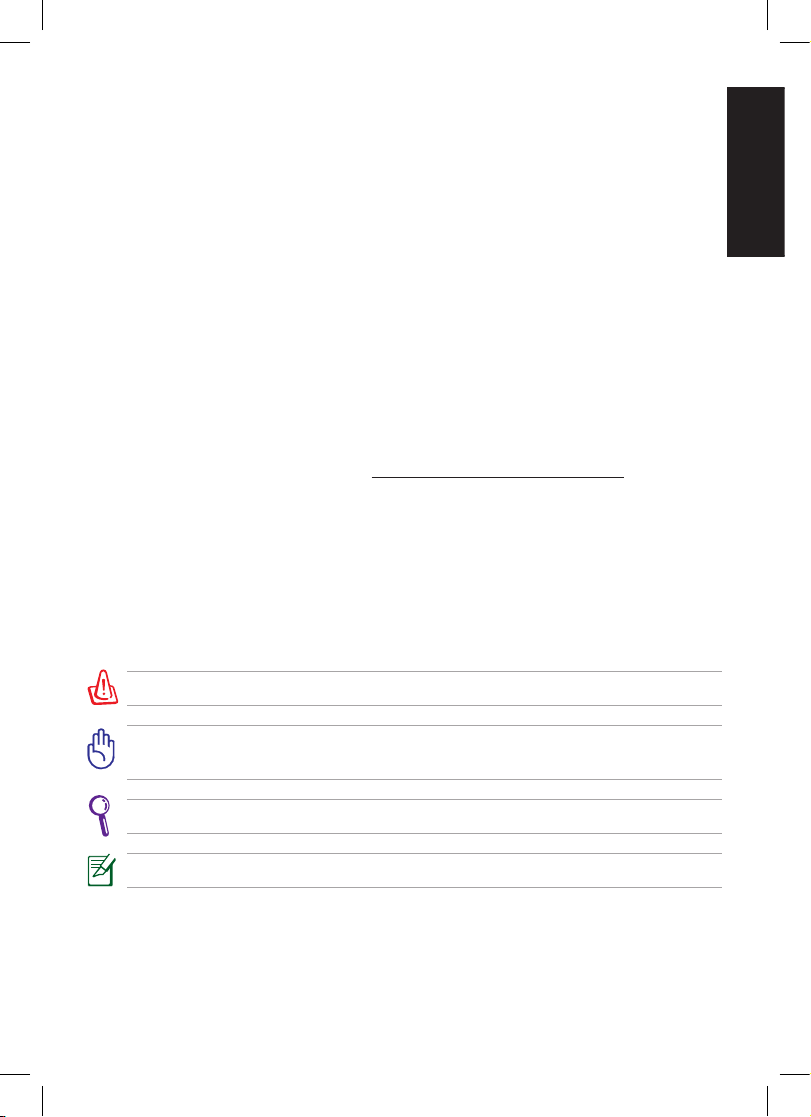
Dansk
Eee PC Brugervejledning
Eee PC 1025/R052 Serie
ASUS bestræber sig på at fremstille miljøvenlige produkter
og emballager for at sikre forbrugernes sundhed og
minimere påvirkningen af miljøet. For at nedsætte brugen af
miljøskadelige produkter, leveres Eee PC™ produktpakken
ikke med Eee PC™ støtte dvd’en. Reduktionen i antallet af
manualsider overholder nedsættelsen af kuldioxid-udledning.
Vedrørende systemgenoprettelse, se afsnittet ”Brug af
genopretnings-partition” vedrørende F9-genoprettelse.
For yderligere vejledninger og relaterede oplysninger, bedes
du se i brugervejledningen på Windows® skrivebordet, eller
besøg ASUS supportside på http://support.asus.com/
Noter for denne manual
Nogle få noter og advarsler skrevet med fed skift bliver brugt hele vejen
igennem denne manual, som du skal være opmærksom på, for at kunne fuldføre
bestemte opgaver sikkert og fuldstændigt. Disse noter har forskellig grader af
betydning, som beskrevet nedenfor:
ADVARSEL! Vigtig information, som skal følges for sikker betjening.
IMPORTANT! Vital information that must be followed to prevent damage
to data, components, or persons.
TIP: Tips og nyttig information for at fuldføre opgaver.
NOTE: Tips og information for specielle situationer.
ND6877
15060-0020L200
Page 2
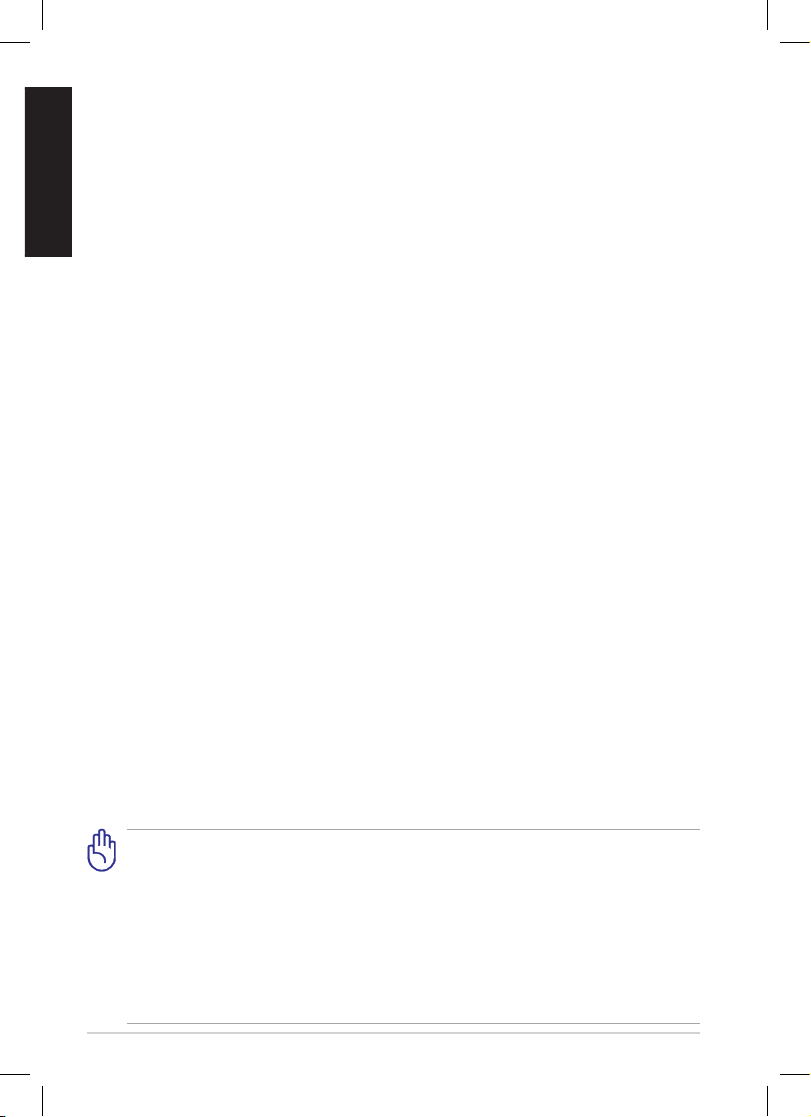
ASUS Eee PC
2
Dansk
Lydtryk-advarsel
Advarsel: Kraftigt lydtryk fra øre- og hovedtelefoner kan medføre høreskade
eller -tab. Bemærk venligst, at hvis lydstyrkekontrollen og equalizeren
indstilles over midterpositionen, øges øre- og hovedtelefonernes
udgangsspænding og dermed også lydstyrkeniveauet.
Forholdsregler i forbindelse med transport
Forbered din Eee PC til transport ved at slukke for den og frakoble alle
perifere enheder for at forhindre skade på stik. For at undgå ridser på
harddiskdrevets overade under transport, trækker harddiskdrevets hoved
sig tilbage, når der slukkes for strømmen. Derfor må din Eee PC ikke
transporteres, mens der er tændt for strømmen. Luk skærmpanelet for at
beskytte tastaturet og skærmpanelet.
Eee PC’s overade bliver let kedelig, hvis der ikke passes på den. Pas på, at du
ikke kommer til at gnide eller skrabe overaden, når du transporterer din Eee
PC. Du kan lægge din Eee PC i en bæretaske, som beskytter mod snavs, vand,
stød og ridser.
Opladning af batterier
Hvis du ønsker at bruge strøm fra batteriet, skal du oplade batterienheden
fuldt ud, inden du begiver dig ud på lange rejser. Husk, at strømadapteren
oplader batterienheden, så længe den er forbundet til computeren og til en
AC strømkilde. Vær opmærksom på, at opladningen tager længere tid, når Eee
PC bruges.
For at forlænge batteriets levetid, skal du huske at oplade det fuldt ud (mindst
8 timer), inden det bruges første gang, samt hver gang, det er udløbet.
Batteriet når dets maksimale kapacitet efter nogle få, fulde opladnings- og
aadningscyklusser.
Forholdsregler i forbindelse med y
Tal med dit yselskab, hvis du ønsker at bruge Eee PC på yet. De este
yselskaber har restriktioner med hensyn til brug af elektronisk udstyr. De
este yselskaber tillader kun brug af elektronisk udstyr mellem start og
landing og ikke under.
Der er tre hovedtyper af lufthavns-sikkerhedsudstyr:
Gennemlysningsapparater (bruges til ting på transportbånd),
magnetiske detektorer (bruges til mennesker, der går gennem
sikkerhedstjek) og magnetiske stave (håndholdte enheder - bruges
til mennesker og individuelle ting). Du kan sende Eee PC og disketter
gennem lufthavnens gennemlysningsapparater. Det anbefales
imidlertid, at du ikke sender din Eee PC og dine disketter gennem
lufthavnens magnetiske detektorer eller udsætter dem for de
magnetiske stave.
Page 3
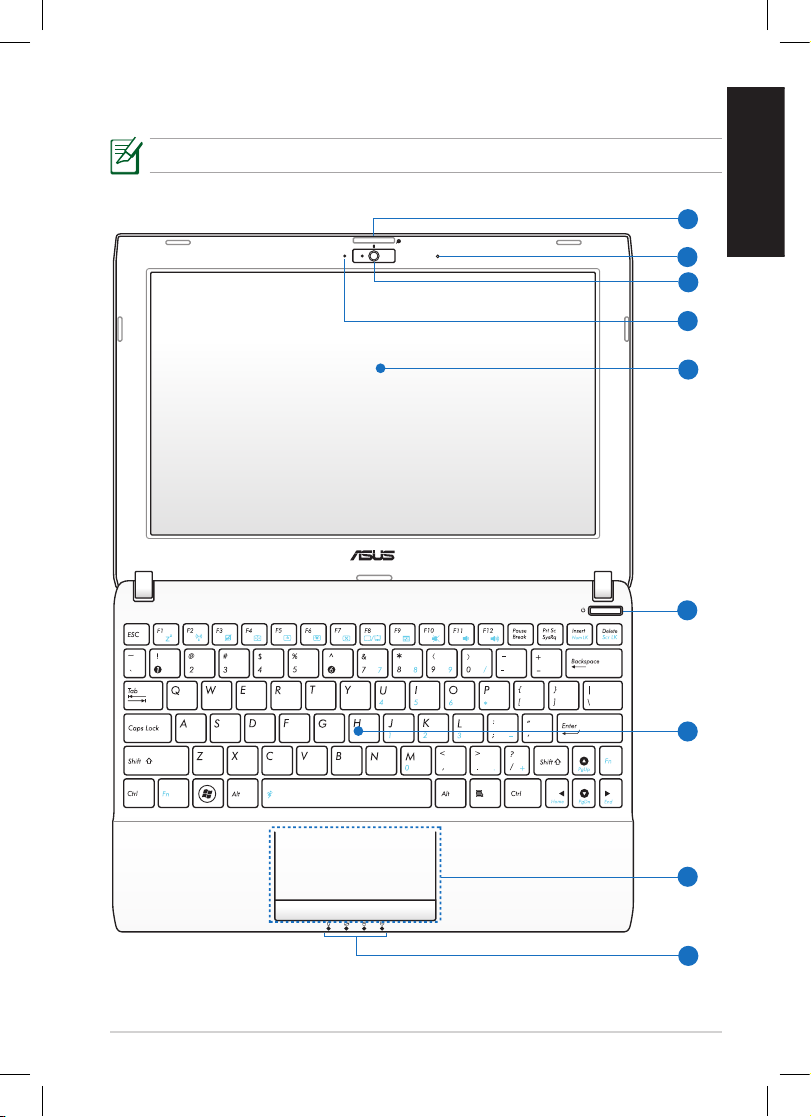
ASUS Eee PC
3
Dansk
Set oppefra
Oversiden kan variere i udseende alt efter model.
5
6
9
2
3
1
7
4
8
Page 4
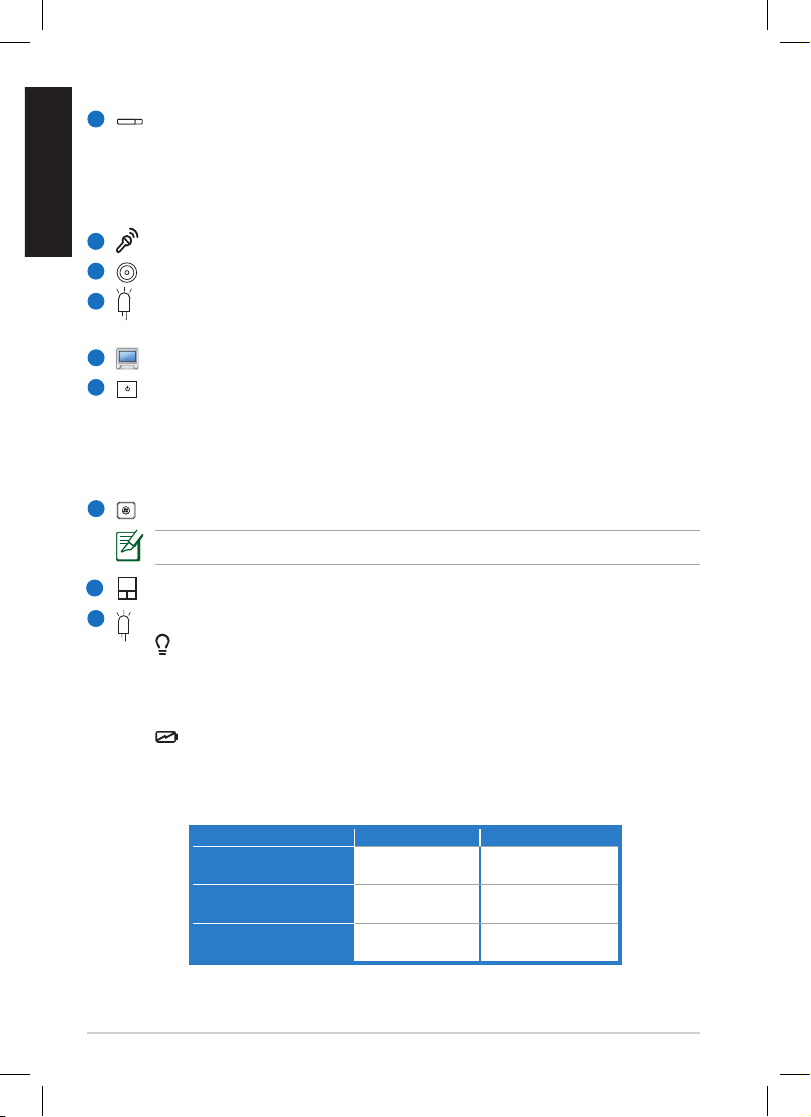
ASUS Eee PC
4
Dansk
Kontakt til kameradæksel og zoom (på udvalgte modeller)
Kameraets beskyttende dæksel åbnes og lukkes med kameradækslets
kontakt. Skub kontakten til venstre for at lukke kameradækslet. Skub
kontakten til midten for at åbne kameradækslet. Skub kontakten til
højre for at zoome ind eller ud i kameraets visning.
Mikrofon (indbygget)
Indbygget kamera
Kameraindikator
Kameraindikatoren viser, hvornår det indbyggede kamera anvendes.
Skærmpanel
Strømkontakt (Windows)
Strømkontakten bruges til at tænde og slukke for Eee PC samt til
genopretning fra STR. Tryk på kontakten for at tænde for Eee PC og
hold på den for at slukke for Eee PC. Strømkontakten virker kun, når
skærmpanelet er åbnet.
Tastatur
Tastaturet er forskelligt fra model til model..
Berøringsplade og knapper
Statusindikatorer
Strømindikator
Strømindikatoren lyser, når Eee PC er tændt, og blinker
langsomt, når Eee PC er i 'Save-to-RAM' (suspenderet) indstilling.
Indikatoren er slukket, når Eee PC er slukket.
Batteriopladningsindikator
Batteriopladningsindikatoren (LED) viser status for
batteriopladningen som følger:
Tændt
Med adapter Uden adapter
Fuld batteristrøm
(95–100 %)
Grøn tændt Fra
Medium batteristrøm
(11–94 %)
Orange tændt Fra
Lav batteristrøm
(0-10 %)
Orange blinker Orange blinker
1
2
3
4
7
5
6
8
9
Page 5
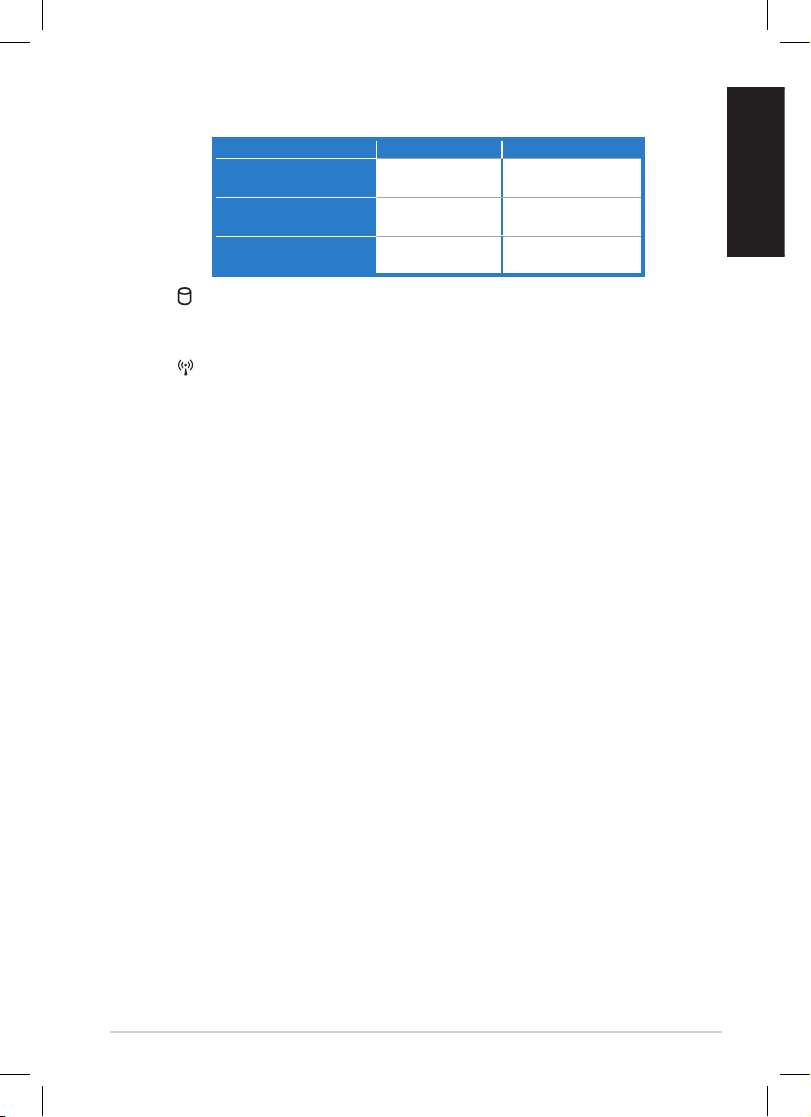
ASUS Eee PC
5
Dansk
Slukket/standby-tilstand
Med adapter Uden adapter
Fuld batteristrøm
(95–100 %)
Grøn tændt Fra
Medium batteristrøm
(11–94 %)
Orange tændt Fra
Lav batteristrøm
(0-10 %)
Orange blinker Fra
Harddiskdrev (HDD) indikator
Harddiskdrevets indikator blinker, når data skrives eller læses fra
diskdrevet.
Trådløs/Bluetooth indikator
Kan kun anvendes på modeller med indbygget, trådløs LAN/
Bluetooth (udvalgte modeller). Når den indbyggede, trådløse
LAN/Bluetooth er aktiveret, lyser denne indikator.
Page 6
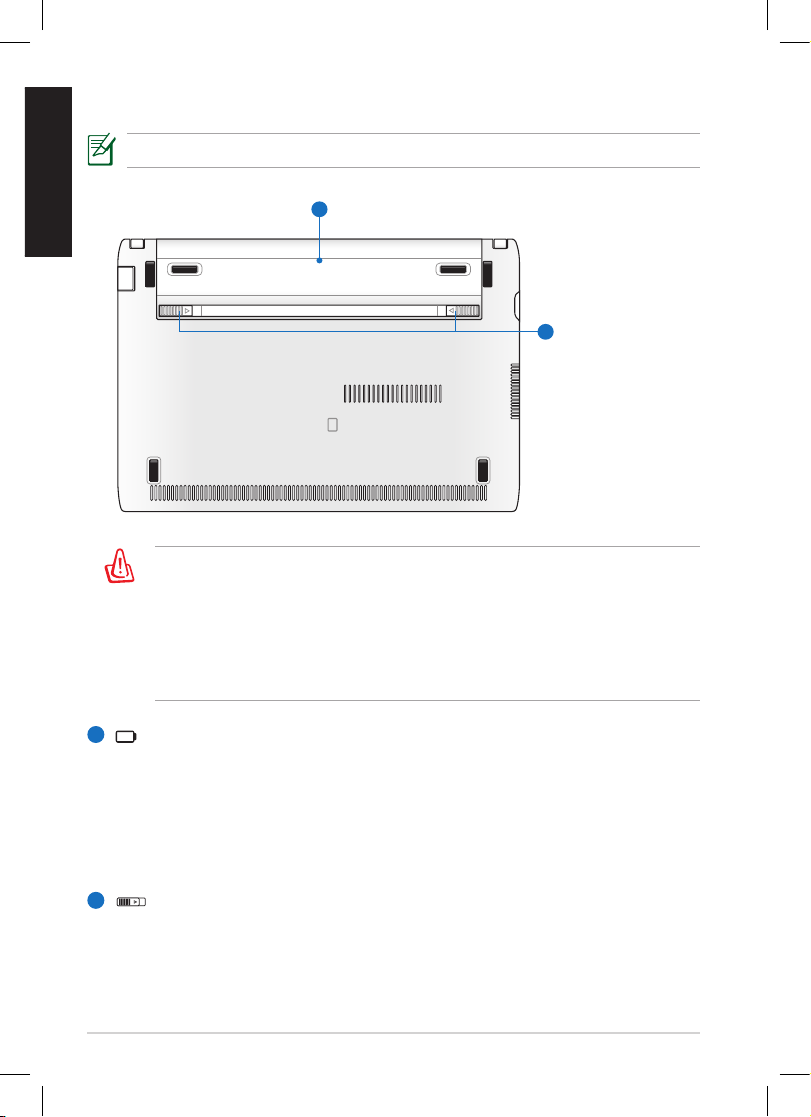
ASUS Eee PC
6
Dansk
Set nedefra
Bunden kan variere afhængigt af model.
1
2
Eee PC's bund kan blive meget varm. Vær forsigtig med Eee PC,
når den er tændt eller lige har været tændt. Det er normalt med
høje temperaturer under opladning eller arbejde. BRUG DEN IKKE
PÅ BLØDE OVERFLADER SÅSOM SENGE ELLER SOFAER, DER
KAN BLOKERE VENTILATIONSÅBNINGERNE. FOR AT UNDGÅ
PERSONSKADE PÅ GRUND AF VARMEN, MÅ DU IKKE ANBRINGE
Eee PC I SKØDET ELLER ANDRE STEDER PÅ KROPPEN.
Batterienhed
Batterienheden oplades automatisk, når den er tilsluttet til en AC
strømkilde, og afgiver strøm til Eee PC, når der ikke er tilsluttet til AC
strøm. Dette muliggør brug, mens man midlertidigt bevæger sig
mellem steder. Batteritiden afhænger af brugen og denne Eee PC's
specikationer. Batterienheden kan ikke skilles ad og købes som en
samlet enhed.
BatterilåsBatterilås
Batterilåsen sikrer batterienheden. Når batterienheden er korrekt
installeret, låser den automatisk på plads. Fjern batteripakken ved at
skubbe batterilåsen indad.
1
2
Page 7
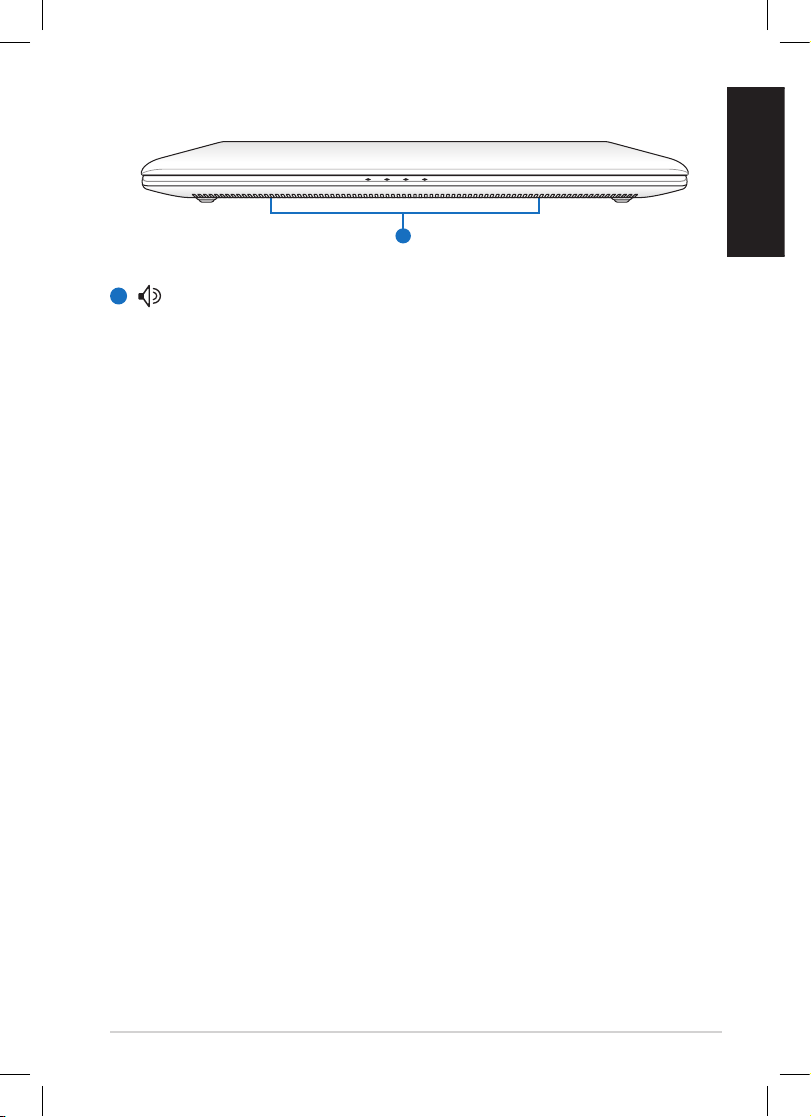
ASUS Eee PC
7
Dansk
Forside
1
Højtalersystem
Lydfunktionerne styres af softwaret.
1
Page 8
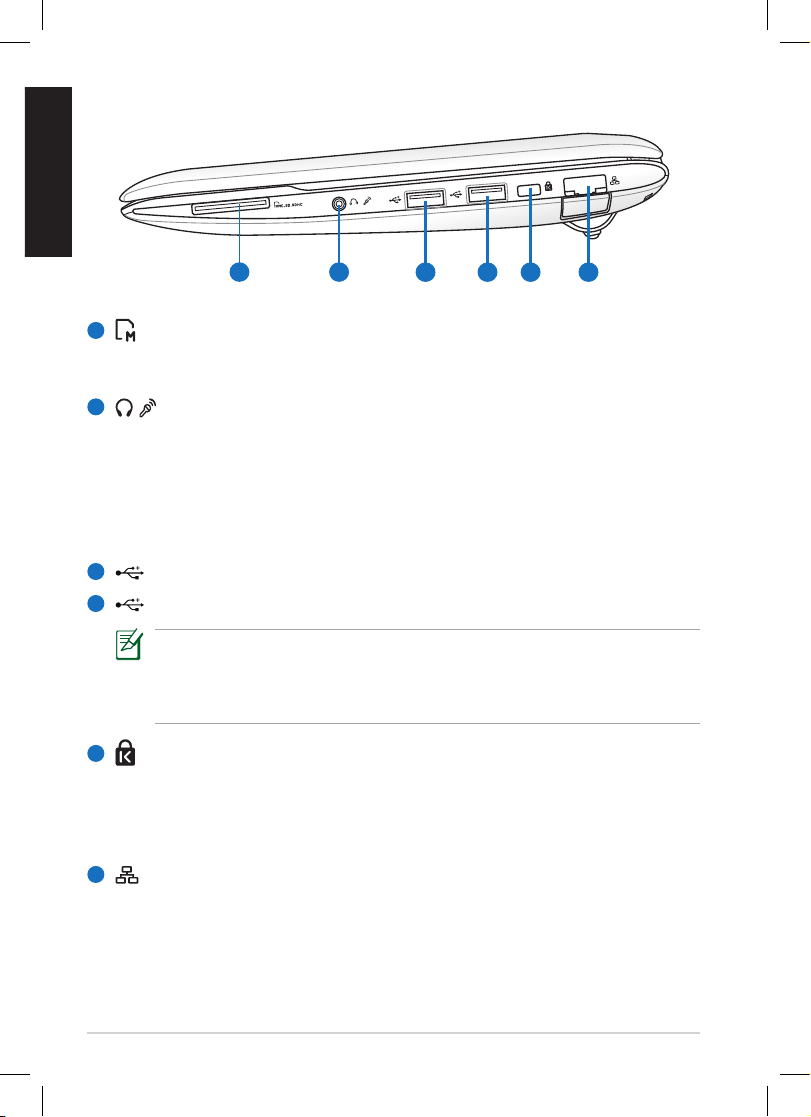
ASUS Eee PC
8
Dansk
Højre side
/
1 2
3 4 5 6
Hukommelseskort-indstik
Den indbyggede hukommelseskortlæser kan læse SD/SDHC/MMC-
kort.
/ Høretelefonstik udgang / Mikrofonstik indgang
kombinationsstik
Dette kombinationsstik kan bruges til at forbinde lydudgangssignalet
på Eee pc'en til højttalere eller hovedtelefoner, og det kan bruges
til at forbinde til en ekstern mikrofon eller til udgangssignaler fra en
lydenhed.
Sæt en hovedtelefon eller mikrofon i og følg instrukserne
på skærmen for at slå lydstikkets funktion til.
USB-Port (2.0)
USB-Port (3.0, på udvalgte modeller/2.0/1.1)
USB-porten (Universal Seriel Bus) er kompatibel med USB 3.0, 2.0
og USB 1.1 enheder som f.eks. tastaturer, pegeudstyr, kameraer
og lagerenheder. Den faktiske overførselshastighed kan variere
afhængig af USB-porten og den enhed, du bruger.
Port til Kensington® lås
Kensington® lås porten tillader Eee PC at blive sikret med Kensington
® kompatible sikkerhedsprodukter. Disse sikkerhedsprodukter
omfatter normalt et metalkabel og en lås, som forhindrer Eee PC i at
blive yttet fra en fast genstand.
LAN-port
Den 8-bens RJ-45 LAN-port (10/100M bit) understøtter et standard
ethernetkabel for tilslutning til et lokalt netværk. Det indbyggede
stik muliggør nem brug uden yderligere adaptere.
2
1
5
4
3
6
Page 9
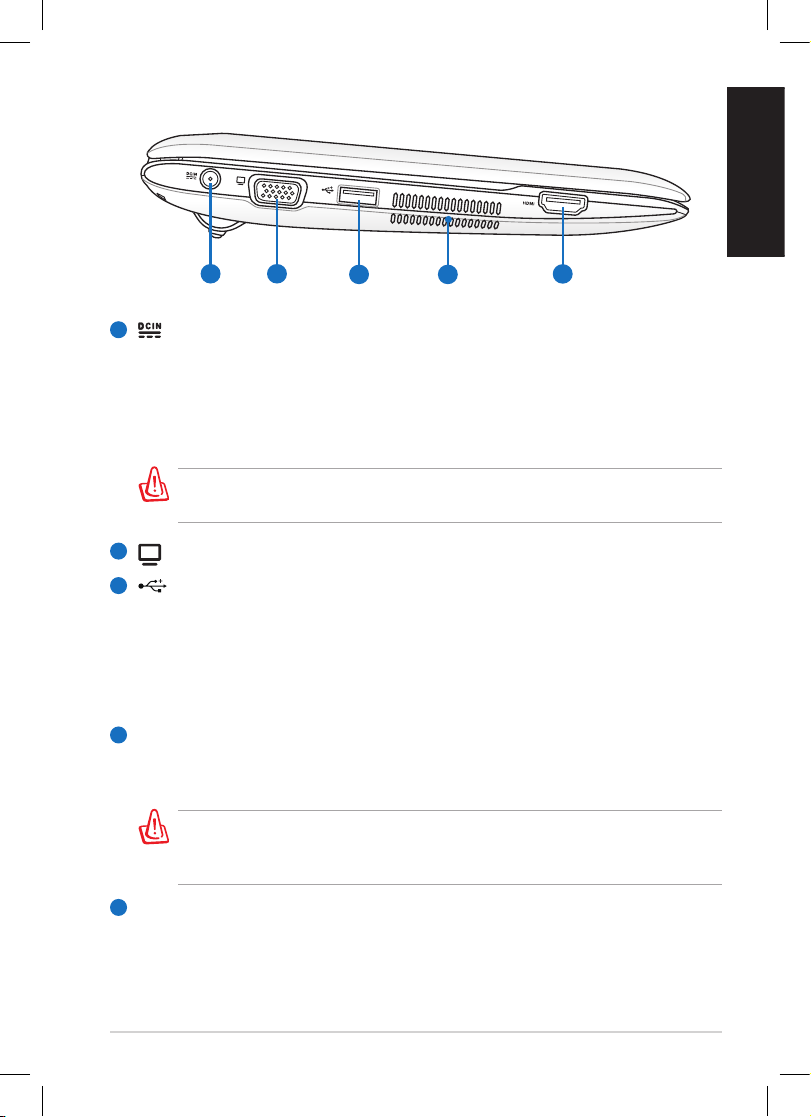
ASUS Eee PC
9
Dansk
Venstre side
1 2
3 4
5
Strøm (DC) indgang
Den medfølgende strømadapter omformer vekselstrøm (AC) til
jævnstrøm (DC) til brug med dette stik. Strøm gennem dette stik er
til driften af Eee PC samt opladning af den interne batterienhed. For
at undgå skade på Eee PC og batterienheden, skal du altid kun bruge
den medfølgende strømadapter.
ADAPTEREN KAN BLIVE MEGET VARM UNDER BRUGEN. TILDÆK IKKE
ADAPTEREN OG HOLD DEN VÆK FRA DIN KROP.
15-bens D-sub skærmudgang
USB Port (2.0)
USB Charge+ (Opladning+) (på udvalgte modeller)
Muliggør opladning af dine mobiltelefoner og digitale lydafspillere,
lydafspillere, mens din Eee PC sover, er i dvaletilstand eller er lukket
ned. Start USB Charge+ fra Eee Docking værktøjsbjælken og
kongurer relaterede indstillinger.
Ventilationsåbninger
Ventilationsåbningerne tillader kold luft at komme ind i og varm luft
i at forlade Eee PC’en.
Kontroller, at papir, bøger, stof, ledninger eller andre ting ikke
blokerer for nogen af ventilationsåbningerne, idet der i modsat fald
kan ske overophedning.
HDMI
HDMI Port
2
3
4
5
1
Page 10
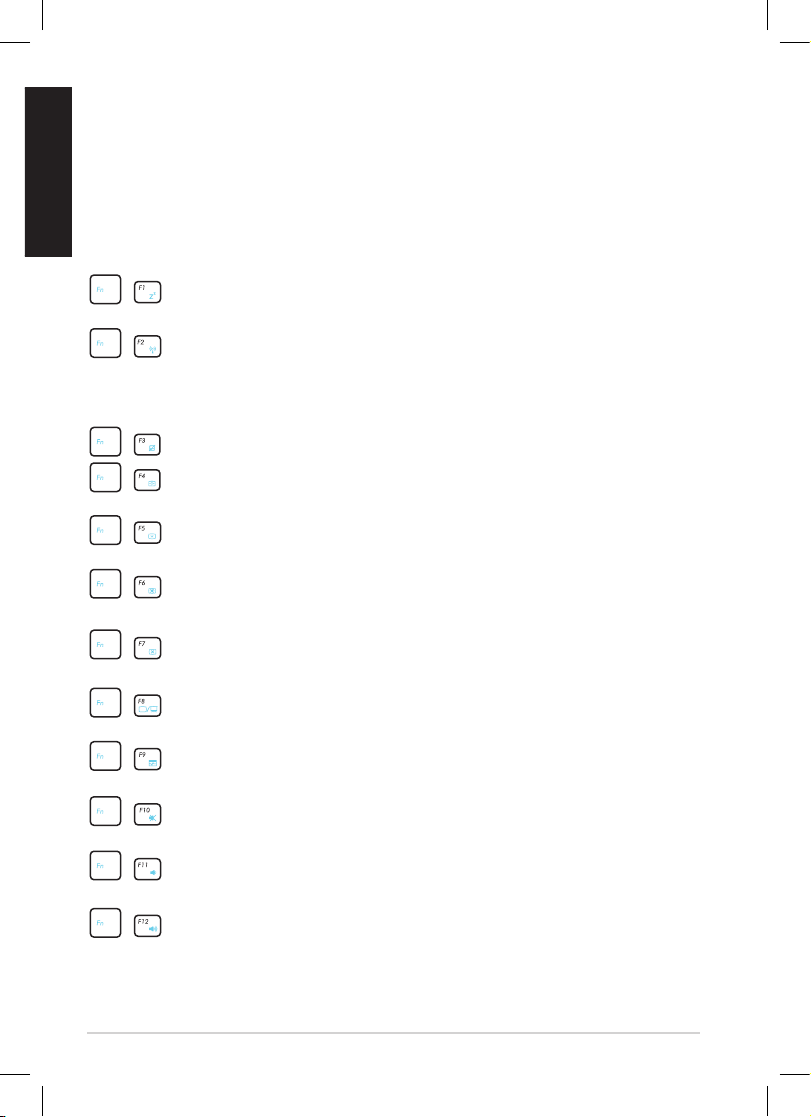
ASUS Eee PC
10
Dansk
Brug af tastatur
Særlige funktionstaster
Nedenunder forklares de farvede hotkeys på Eee PC's tastatur. De farvede
kommandoer kan kun aktiveres ved at trykke funktionsknappen ned, mens
der trykkes på en knap med en farvet kommando. Nogle funktionsikoner ses i
meddelelsesområdet efter aktivering.
Zz ikon (F1): Anbringer Eee PC i midlertidigt-standset-tilstand
(Gem-til-RAM).
Radiotårn (F2) (Kun trådløse modeller): Skifter mellem den
interne, trådløse LAN eller Bluetooth (på udvalgte modeller), Til
og Fra, med en skærmmeddelelse derom.
Når aktiveret, lyser den tilsvarende, trådløse indikator.
Berøringsplade (F3): Slår berøringspladen TIL/FRA.
Valg af opløsning (F4):
Tryk for at justere skærmens opløsning.
Solnedgang-ikon (F5):
Reducerer skærmens lysstyrke..
Solopgang-ikon (F6):
Øger skærmens lysstyrke..
Overkrydset skærm-ikon (F7):
Slukker for skærmens baggrundslys.
LCD/skærm ikoner (F8): Skifter mellem Eee PC’s LCD-skærm og
en ekstern skærm
Opgavestyrer-ikon (F9)pgavestyrer-ikon (F9): Starter Opgavestyrer for at se
programprocessen eller afslutte programmer.
Overkrydset højtaler-ikon (F10):
Gør højtaleren tavs.
Lydstyrke ned-ikon (F11):
Skruer ned for højtalernes lydstyrke.
Lydstyrke op-ikon (F12):
Skruer op for højtalernes lydstyrke..
Page 11
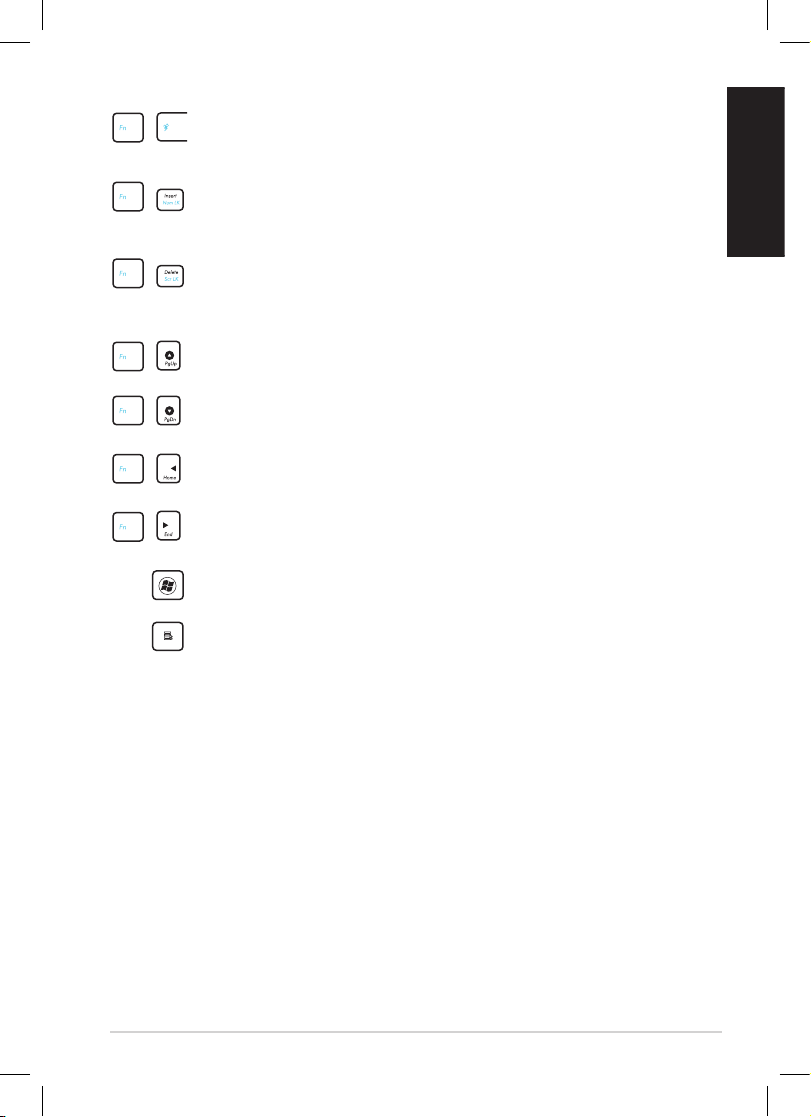
ASUS Eee PC
11
Dansk
Super hybrid-program (Fn+Mellemrumstast): Skifter mellem
forskellige strømspare-tilstande. Den valgte tilstand vises på
skærmen..
Num. lås (indsæt)Num. lås (indsæt): Skifter det numeriske tastaturs
(”Number Lock”) TIL og FRA. Muliggør brugen af en større del
tastaturet til indtastning af tal.l.
Scr Lk (Slet): Slår “Scroll Lock” TIL og FRA.
Muliggør brugen af en større del af tastaturet for cellenavigation..
Pg Up (↑): Tryk for at rulle op i dokumenter eller i
internetbrowseren..
Pg Dn (↓): Tryk for at rulle ned i dokumenter eller i
internetbrowseren..
Home (←):
Tryk for at ytte markøren til begyndelsen af linjen..
End (→):
Tryk for at ytte markøren til slutningen af linjen.
Windows-ikon: Viser startmenuen.
Menu med markør-ikon: Aktiverer egenskabsmenuen og svarer
til at højreklikke med berøringspladen/musen på et objekt..
Page 12

ASUS Eee PC
12
Dansk
2
1
2
Tilslutning af strøm til din Eee PC
Dette er kun hurtig instruktion i brugen af din Eee PC. Læs den fulde manual
for yderligere oplysninger.
2. Tilslut AC strømadapteren
3. Tænd for Eee PC
Hvis du bruger en anden
strømadapter end den, der
følger med din Eee pc, kan det
beskadige computeren. Det
kan beskadige din batteripakke,
adapter og Eee pc at bruge en
anden AC-DC adapter.
1. Installation af batteripakke
Husk at oplade batteriet helt, inden du bruger det første gang, samt
hver gang, det er svagt. Det forlænger dets levetid.
• Når du åbner skærmpanelet, må du ikke tvinge det ned mod
bordet, da hængslerne i givet fald kan brække! Løft aldrig Eee PC i
skærmpanelet!
• Brug kun strømadaptere leveret med denne Eee PC eller
specikt godkendt af fabrikanten eller forhandleren til brug
med denne model. I modsat fald kan der ske skade på Eee PC’en.
Indgangsspændingen mellem stikkontakten og denne adapter er AC
100V~240V.
• Forsøg aldrig at erne batterienheden, når Eee PC er TÆNDT, idet
dette kan medføre tab af arbejdsdata.
Page 13
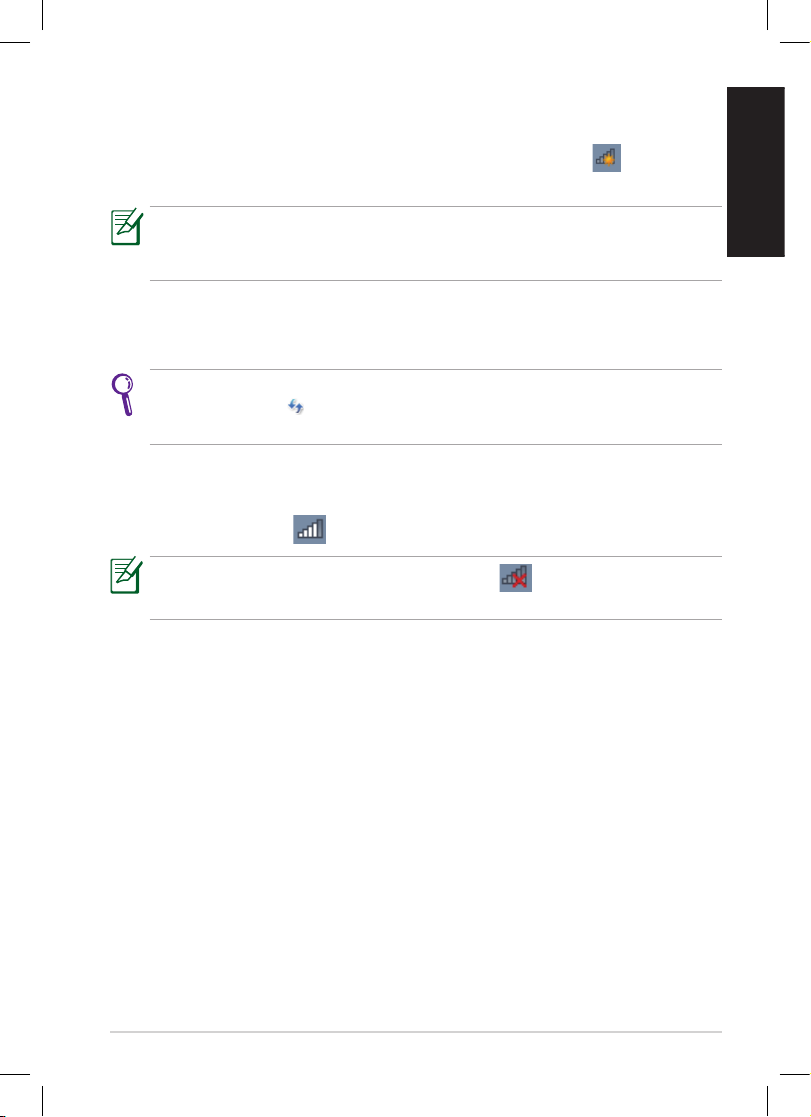
ASUS Eee PC
13
Dansk
Trådløs netværksforbindelse
Kongurering af trådløs netværksforbindelse (Win7)
1. Klik på trådløst netværk ikonen med en organge stjerne i Windows®
statusfeltet.
Hvis ikonen for trådløs forbindelse ikke ses på opgavebjælken. Aktiver
den trådløse LAN funktion ved at trykke på
<Fn> + <F2>, inden du kongurerer en trådløs netværksforbindelse.
2. Vælg på listen det trådløse accespunkt, du ønsker at forbinde til, og klik
på Opret Forbindelse for at oprette forbindelsen.
Hvis du ikke kan nde det ønskede adgangspunkt, skal du klikke på
Opdater ikonen i det øverste, højre hjørne for at opdatere og søge i
listen igen.
Den overkrydsede trådløst netværk ikon ses, når du trykker på
<Fn> + <F2> for at deaktivere WLAN funktionen.
3. Når du vil tilslutte, skal du indtaste en adgangskode.
4. Når forbindelsen er oprettet, ses den på listen.
5. Du kan se ikonen for trådløst netværk på OS opgavebjælken.
Page 14
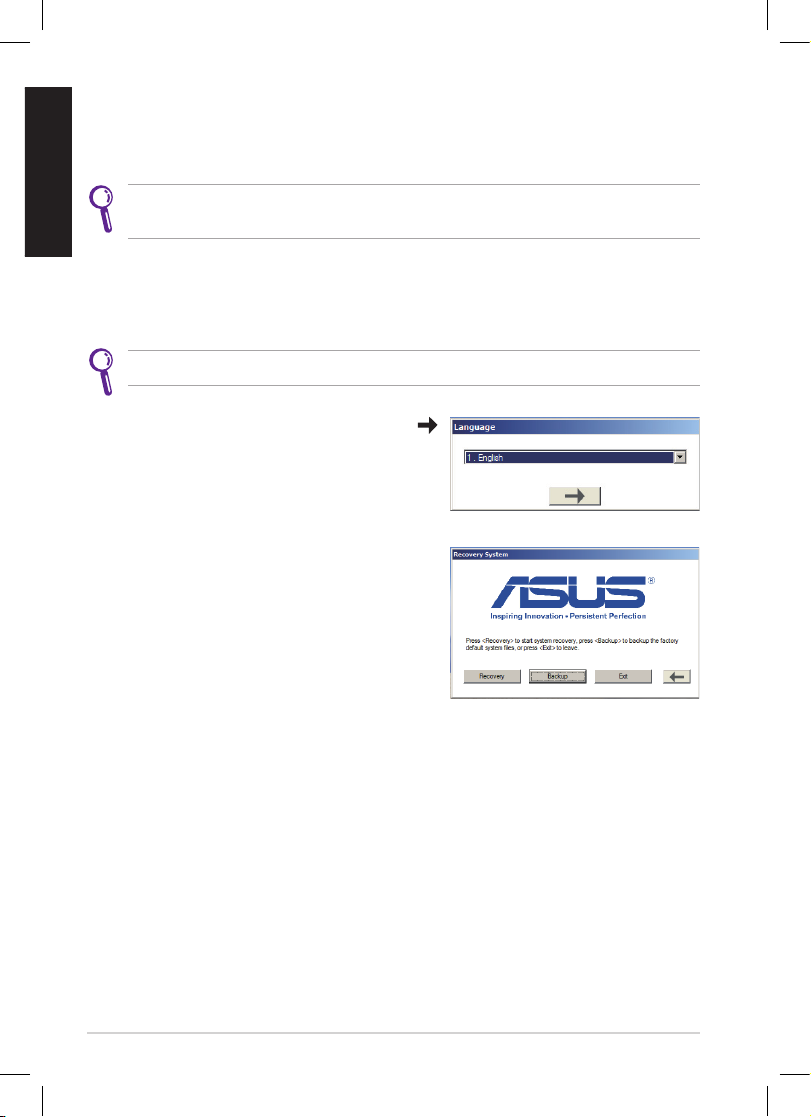
ASUS Eee PC
14
Dansk
Systemgenopretning (kun på modeller med Windows® 7 som operativsystem)
Du skal sikre dig, at Eee PC er sluttet til AC strømadapteren inden du
bruger F9 til genopretning for at undgå genopretningsfejl.
Brug af genopretnings-partitionen (F9 genopretning)
1. Hold på <F9> under opstart.
Du skal kun trykke på <F9> en gang under opstart.
2. Vælg det benyttede sprog og klik på
for at fortsætte.
3. Klik på Recovery (Genopretning)i
dialogboksen Recovery System
(Genopretningssystem) for at starte
genopretningen af systemet.
4. Systemet starter automatisk systemgenopretningen. Følg
instruktionerne på skærmen for at fuldføre genopretningsprocessen.
Page 15
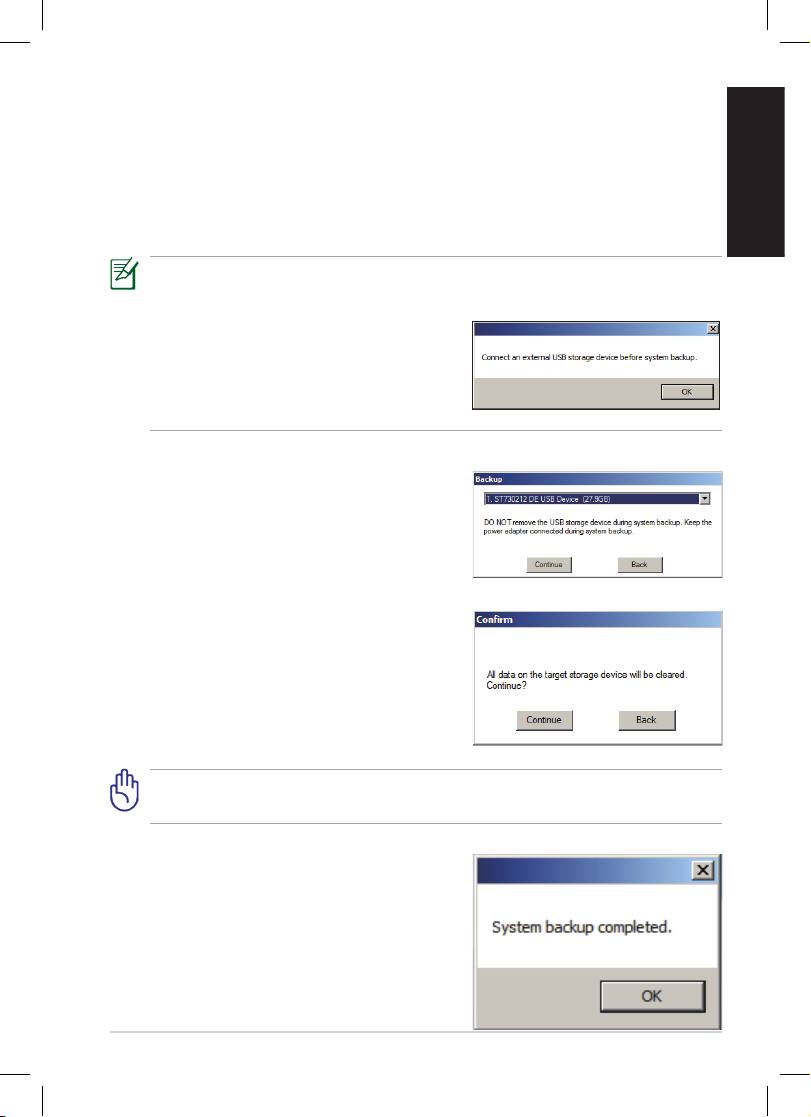
ASUS Eee PC
15
Dansk
2. Forbind en USB lagerenhed til Eee PC’en og klik på Backup
(Sikkerhedskopier) i Recovery System (Genopret system)
dialogboksen for at begynde sikkerhedskopieringen af
genopretningslerne.
• Den tilsluttede USB lagerenhed skal være større end 16GB.
• Hukommelseskort understøttes ikke i denne funktion.
•
Forbind venligst lagringsenheden til en
USB 2.0 port.
•
En dialogboks vil minde dig om, at du
ikke har forbundet USB lagerenheden
til systemgenopretning til Eee PC’en.
3. Vælg en USB lagerenhed, hvis der er
forbundet mere end én USB lagerenhed
til Eee PC'en, og klik på Continue
(Fortsæt).
4. Alle dataene på den valgte
USB lagerenhed ryddes. Klik på
Continue (Fortsæt) for at begynde
sikkerhedskopieringen eller klik på
Back (Tilbage) for at sikkerhedskopiere
vigtige data.
5. Sikkerhedskopieringen af systemet
begynder. Klik på OK, når den er
fuldført.
Sikkerhedskopiér genskabelseslerne
1. Gentag trinene 1-2 i det foregående afsnit.
Du vil miste alle dine data på USB lagerenheden. Sikkerhedskopier
vigtige data på forhånd
Page 16
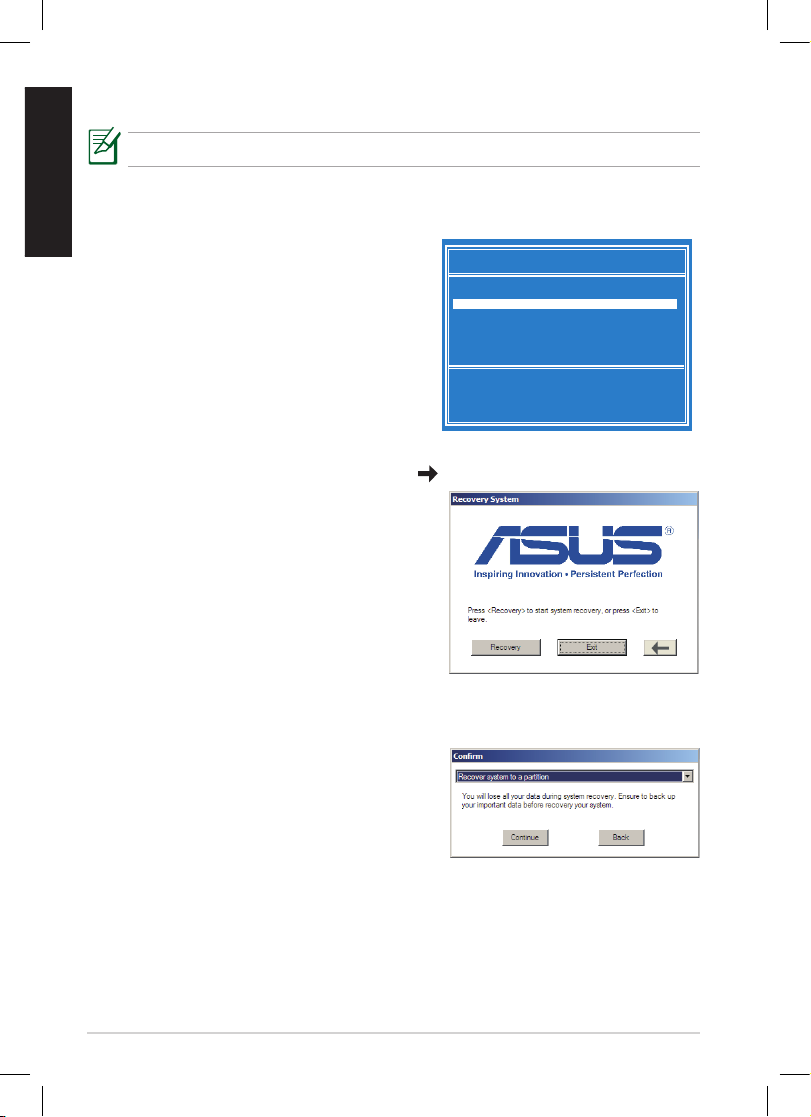
ASUS Eee PC
16
Dansk
Sådan bruges USB lagerenheden (USB genopretning)
Brug USB 2.0-porten til USB genoprettelse.
1. Forbind USB lagerenheden til sikkerhedskopiering af system
genopretningslerne.
2. Tryk på <ESC> på bootup, hvorefter
Vælg boot enhed skærmen ses. Vælg
USB:XXXXXX for at starte op fra den
tilsluttede USB lagerenhed.
3. Vælg det benyttede sprog og klik på for at fortsætte.
4. Klik på Recovery (Genopretning) for
at begynde systemgenopretning.
5. Vælg en partition og klik på Continue (Fortsæt). Partitioner
:
• Recover system to a partition
(Genopret system til en partition).
Denne valgmulighed sletter alle data i
systempartition ”C”, mens partition ”D” , mens partition ”D”, mens partition ”D”
forbliver uændret.
• Recover system to entire HD (Genopret system til hele HD).
Denne mulighed sletter alle partitioner på harddiskdrevet og opretter
en ny systempartition som drev ”C" og en datapartition som drev ”D”.
6. Følg instruktionerne på skærmen for at fuldføre genopretningen.
Please select boot device:
↑
and ↓ to move selection
ENTER to select boot device
HDD:SM-ASUS-PHISON SSD
USB:XXXXXXXX
Page 17
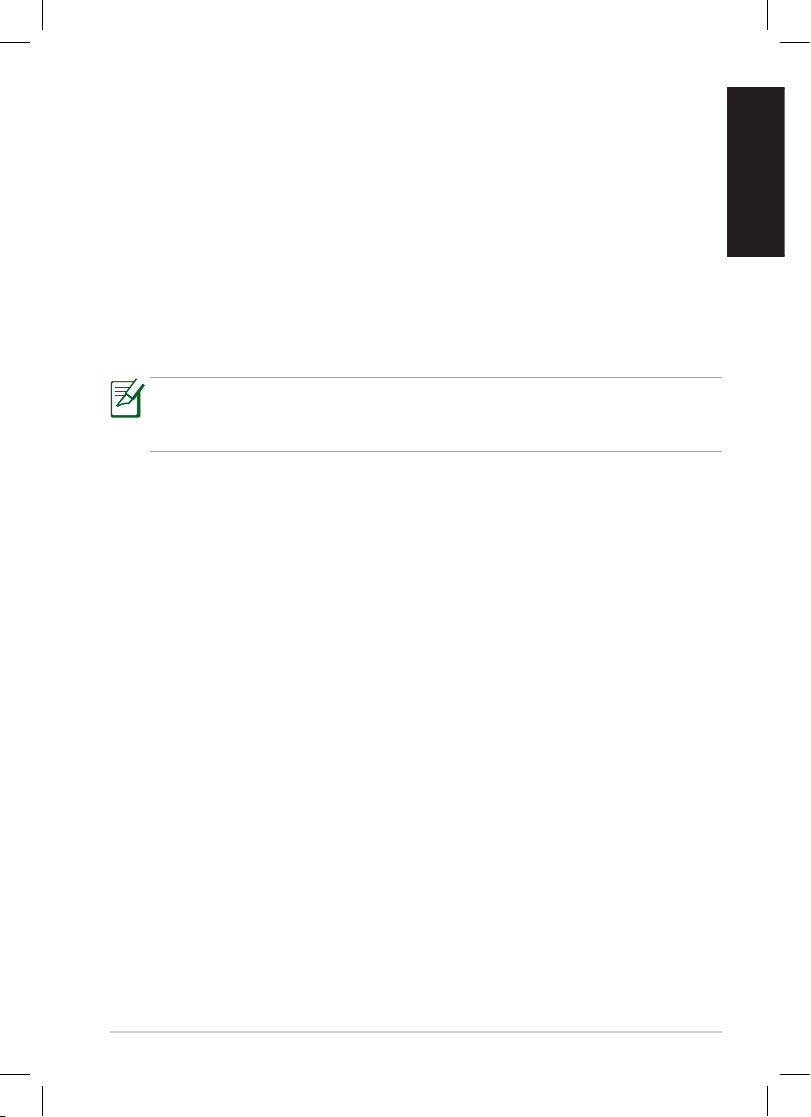
ASUS Eee PC
17
Dansk
OS Switch (på udvalgte modeller)
ASUS OS knappen giver brugeren mulighed for at skifte
opstartsoperativsystemet mellem Microsoft Windows og det hurtige
opstartsoperativsystem (OS versionen varierer fra model til model). Dobbeltklik
på Opstartsindstillinger ikonet på dit Windows skrivebord, for at starte
programmet, og vælge det ønskede opstartsprogram på din Eee PC.
Instant On (på udvalgte modeller)
Zero-wait system restarting gets you immediately back to work and play with
saved system status. Når du har aktiveret dette system, ændres LUK-knappen i
Startmenuen til en SLUMRE-knap, så du hurtigt kan genoptage dit arbejde.
Under WINDOWS OPDATERING, deaktiveres "Instant On" funktionen,
hvilket vil sige at LUK-knappen i Startmenuen ikke ændres til en
SLUMRE-knap, før alle opdateringerne er udført.
Page 18
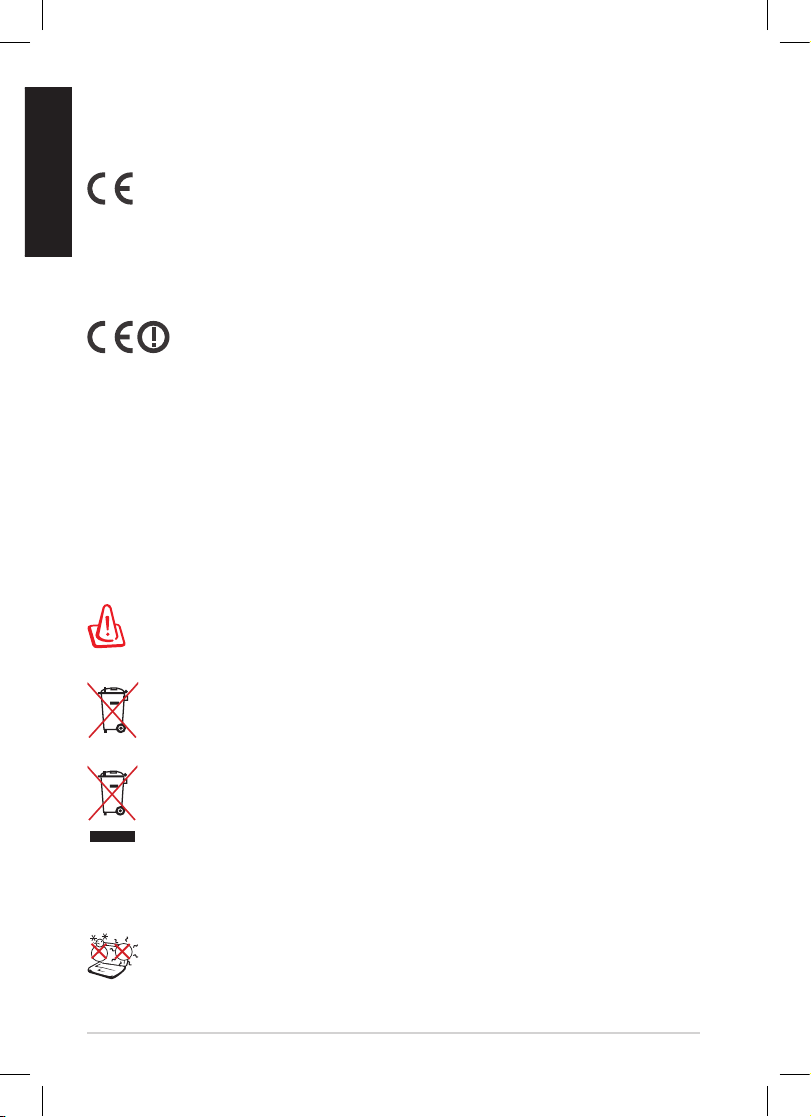
ASUS Eee PC
18
Dansk
Krav til strømsikkerhed
Produkter med elektriske strømværdier op til 6A og som ikke vejer mere
end 3Kg skal bruge godkendte el ledninger, der er større end eller lig med:
H05VV-F, 3G, 0,75mm2 eller H05VV-F, 2G, 0,75mm2.
Risiko for eksplosion, hvis batteri udskiftes med en forkert type.
Bortskaf brugte batterier i henhold til anvisningerne
Bortskaf IKKE batteriet sammen med husholdingsaaldet. Symbolet
med den overkrydsede aaldscontainer på hjul indikerer, at batteriet
ikke må anbringes sammen med husholdningsaald.
Smid IKKE Eee PC ud med husholdningsaaldet. Dette produkt
er designet på en sådan måde, at dele af det kan gebruges. Dette
symbol med den overkrydsede aaldscontainer på hjul angiver,
at produktet (elektrisk og elektronisk udstyr samt kviksølvholdige
knapcellebatterier) ikke må bortskaes med det almindelige
husholdningsaald. Tjek de lokale regler for bortskaelse af
elektroniske produkter.
SIKKER TEMPERATURER: Denne Eee PC må kun bruges i omgivelser
med temperaturer på mellem 5 °C (41°F) og 35 °C (95 °F).
Deklarationer og sikkerhedserklæring
CE mærke advarsel
CE mærkning af enheder uden trådløs LAN/Bluetooth
Den afsendte version af denne enhed overholder kravene i EEC direktiverne
2004/108/EC vedrørende ”Elektromagnetisk kompatibilitet” og 2006/95/EC , ”
Lavspændingsdirektivet”
CE mærkning af enheder med trådløs LAN/Bluetooth
Dette udstyr overholder kravene i direktiv 1999/5/EC fra Europaparlamentet
og –kommissionen af 9. Marts 1999 vedrørende radio- og
telekommunikationsudstyr og gensidig anerkendelse af overensstemmelse.
Page 19
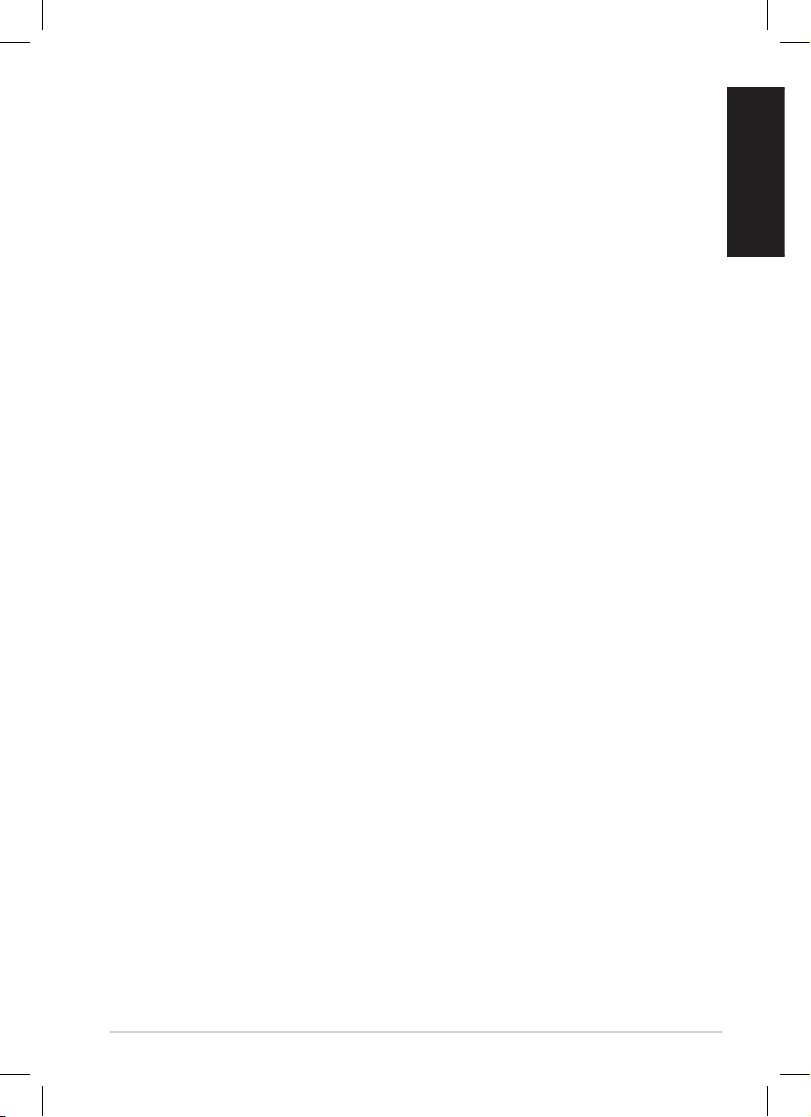
ASUS Eee PC
19
Dansk
Ophavsret Information
Ingen del af denne manual, inklusive produkterne og softwaren beskrevet
heri, må - undtagen som reservedokumentation for køberen selv - på nogen
måde kopieres, transmitteres, transkriberes, lagres på et søgesystem eller
oversættes til andet sprog uden udtrykkelig, skriftlig tilladelse fra ASUSTeK
COMPUTER INC. (“ASUS”).
ASUS og Eee PC bomærket er varemærker for ASUSTek Computer Inc.
Oplysningerne i dette dokument kan ændres uden varsel.
Copyright © 2011 ASUSTeK COMPUTER INC. Alle rettigheder forbeholdt.
Ansvarsbegrænsning
Der kan opstå tilfælde, hvor du, som følge af mangler fra ASUS' side eller
andet ansvar, er berettiget til erstatning fra ASUS. I alle sådanne tilfælde,
uanset baggrunden for hvilken du er berettiget til erstatning fra ASUS, er
ASUS kun ansvarlig - op til den listede kontraktpris - for skade på person
(inklusive død), skade på fast ejendom, skade på konkret personlig ejendom
samt for reel og direkte skade som følge af undladelse af eller fejl ved
udførelse af de retslige forpligtelser under denne garanti.
ASUS vil kun være ansvarlig for og erstatte tab, skade, skader eller krav på
basis af denne kontrakt, skadevoldende handling eller brud i henhold til
denne garantierklæring.
Denne begrænsning gælder også ASUS' leverandører og forhandlere. Den er
ASUS', dets leverandørers og din forhandlers maksimale, kollektive ansvar.
ASUS ER IKKE UNDER NOGEN OMSTÆNDIGHEDER ANSVARLIG FOR: (1)
TREDIEPARTS SKADESKRAV MOD DIG, (2) TAB AF ELLER SKADE PÅ DINE
DATAREGISTRERINGER, (3) SÆRLIGE, TILFÆLDIGE ELLER INDIREKTE SKADER
ELLER FOR NOGEN ØKONOMISK FØLGESKADE (HERUNDER TAB AF
FORTJENESTE OG OPSPARING), OGSÅ SELVOM ASUS, DETS LEVERANDØRER
ELLER DIN FORHANDLER ER OPLYST OM MULIGHEDEN HERFOR.
Page 20
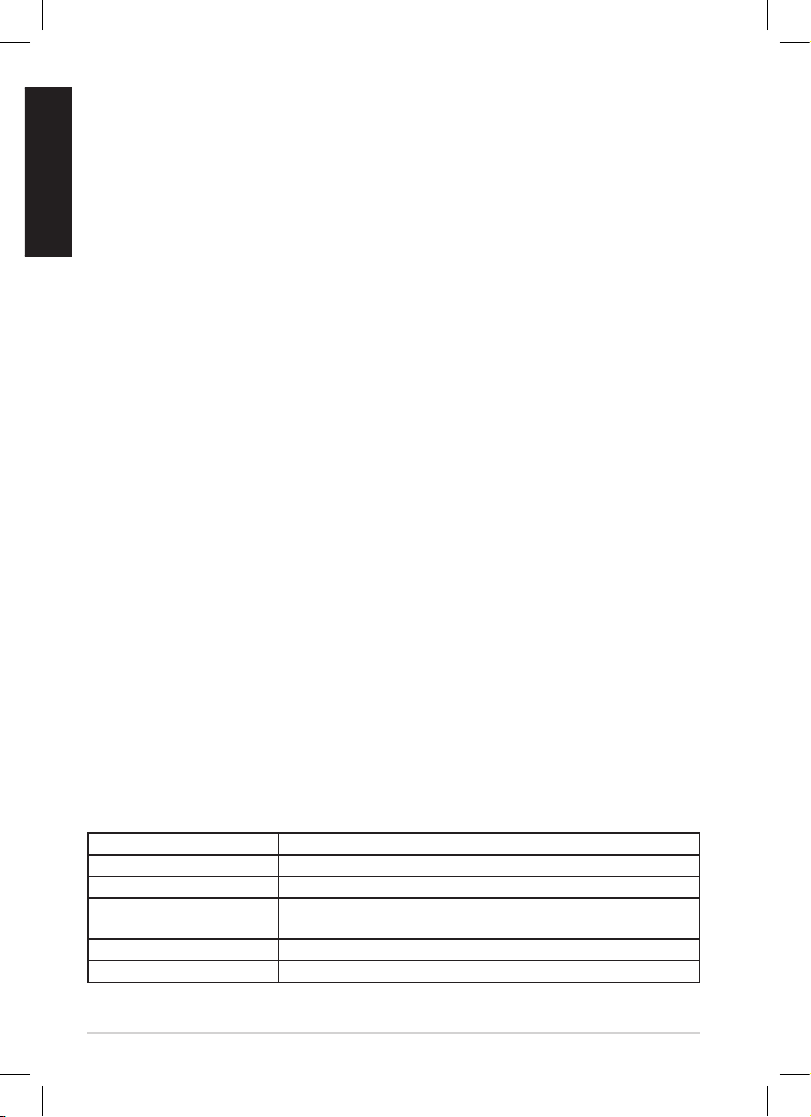
ASUS Eee PC
20
Dansk
Producent ASUSTek COMPUTER INC.
Adresse, by No. 150, LI-TE RD., PEITOU, TAIPEI 112, TAIWAN R.O.C
Land TAIWAN
Autoriseret repræsentant i
Europa
ASUS COMPUTER GmbH
Adresse, by HARKORT STR. 21-23, 40880 RATINGEN
Land GERMANY
Page 21
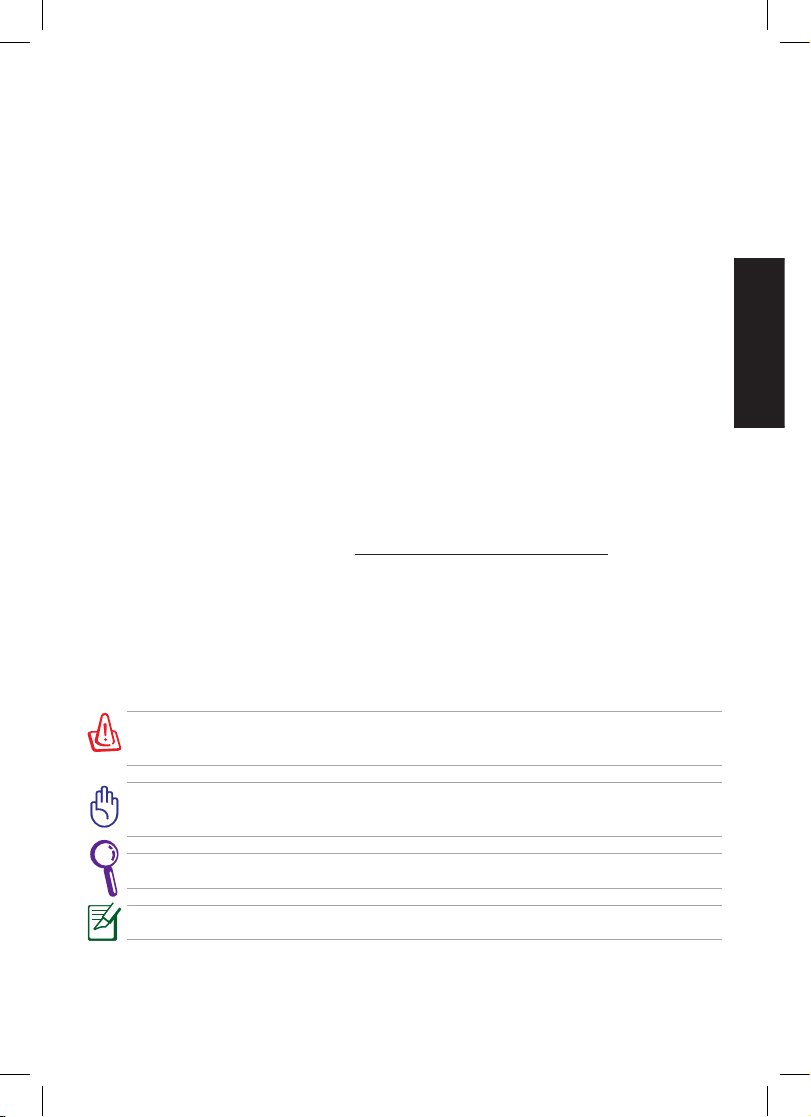
Eee PC - käyttöopaskäyttöopas
Eee PC 1025/R052 -sarja
FI6877
Huomautuksia tästä käyttöoppaasta
Joitakin lihavoituja huomautuksia ja varoituksia käytetään läpi tämän oppaan. Sinun
tulisi tuntea ne, jotta voit suorittaa tietyt toimet turvallisesti ja kokonaan. Näillä
huomautuksilla on eri tärkeysasteet seuraavan kuvauksen mukaisesti:
VAROITUS! Tärkeää tietoa, jota tulee noudattaa turvallisen käytön
varmistamiseksi.
TÄRKEÄÄ! Tärkeää tietoa, jota tulee noudattaa, jotta voidaan välttyä
vahingoilta tiedoille, osille tai henkilöille.
VINKKI: Vinkkejä ja hyödyllistä tietoa toimien suorittamiseksi.
HUOMAUTUS: Vinkkejä ja tietoja erityistilanteisiin.
ASUS on sitoutunut kehittämään ja valmistamaan
ympäristöystävällisiä tuotteita sekä pakkauksia
varjellakseen asiakkaidensa terveyttä sekä minimoidakseen
tuotteidensa ympäristövaikutukset. Ympäristölle haitallisten
aineiden vähentämiseksi Eee PC™ -tuki-DVD ei sisälly
tuotepakkaukseen. Käyttöoppaan sivumäärän vähentäminen
puolestaan edesauttaa hiilipäästöjen vähentämisessä. Jos
haluat palauttaa järjestelmän, katso ohjeet F9-palauttamisesta
käyttöoppaan osasta Palautusosion käyttäminen.
Katso yksityiskohtainen käyttöopas ja aiheeseen liittyviä
tietoja Windows®-työpöydän käyttöoppaasta tai ASUStukisivustosta osoitteessa http://support.asus.com/
Suomi
Page 22
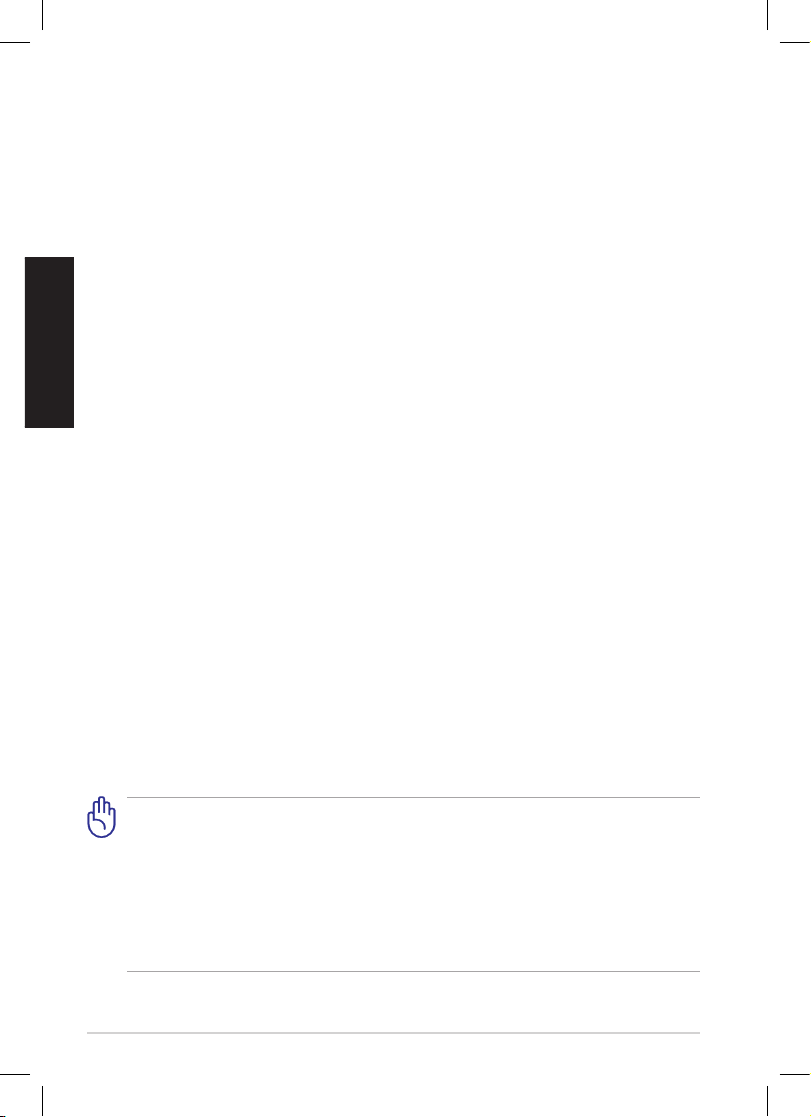
ASUS Eee PC
2
Suomi
Äänenpainevaroitus
Liiallinen äänenpaine korva- tai pääkuulokkeista voi aiheuttaa kuulovammoja
tai kuulon heikkenemisen. Huomaa, että äänenvoimakkuuden ja
taajuuskorjaimen säätö keskialueen yläpuolelle voi nostaa kuulokkeiden
antojännitettä, ja siten myös äänenpainetta.
Varotoimet siirrettäessä
Voit valmistella Eee PC:n siirtoa varten kytkemällä sen pois päältä ja
irrottamalla kaikki ulkoiset lisälaitteet, jotta liittimet eivät vaurioituisi.
Kiintolevyaseman lukupää vetäytyy taakse kun virta on katkaistu, mikä estää
kiintolevyn pinnan naarmuuntumisen siirron aikana. Tämän vuoksi Eee PC:
tä ei tulisi siirtää virran ollessa päällä. Sulje näyttöpaneeli näppäimistön ja
näyttöpaneelin suojaamiseksi.
Eee PC:n pinnan kiilto himmentyy helposti, jos sitä ei käsitellä huolellisesti.
Varo, ettet hankaa tai naarmuta pintoja, kun kuljetat Eee PC:tä. Voit laittaa Eee
PC:n kantolaukkuun suojaan lialta, vedeltä, iskuilta ja naarmuilta.
Akun lataaminen
Jos aiot käyttää akkuvirtaa, lataa akku ja mahdolliset lisäakut täyteen ennen
kuin lähdet pitkälle matkalle. Muista, että muuntaja lataa akkuja aina, kun se
on kytketty tietokoneeseen ja virtalähteeseen. Huomaa, että akun lataaminen
kestää huomattavasti pidempään, kun Eee PC on käytössä.
Muista ladata akku täyteen (8 tuntia tai enemmän) ennen ensimmäistä
käyttökertaa ja aina, kun se on kulunut loppuun akun kestoiän
pidentämiseksi. Akku saavuttaa suurimman kapasiteettinsa muutaman latausja purkamisjakson jälkeen.
Varotoimet lentokoneessa
Ota yhteys lentoyhtiöön, jos haluat käyttää Eee PC:tä lentokoneessa.
Useimmilla lentoyhtiöillä on rajoituksia sähkölaitteiden käytössä. Useimmat
lentoyhtiöt sallivat sähkölaitteiden käytön vain nousun ja laskeutumisen
välissä, eivät niiden aikana.
Lentokenttien turvallisuuslaitteet lukeutuvat kolmeen päätyyppiin:
Röntgenlaitteisiin (käytetään liukuhihnalle asetettuihin tavaroihin),
magneettitunnistimiin (käytetään turvatarkastusten läpi käveleviin
ihmisiin) ja magneettisauvoihin (käsikäyttöisiä laitteita, joita käytetään
ihmisiin tai yksittäisiin tavaroihin). Voit siirtää Eee PC:n ja levykkeesi
lentokentän röntgenlaitteen läpi. Ei ole kuitenkaan suositeltavaa, että
siirrät Eee PC:tä tai levykkeitäsi lentokentän magneettitunnistimen läpi
tai altistat niitä magneettisauvalle.
Page 23
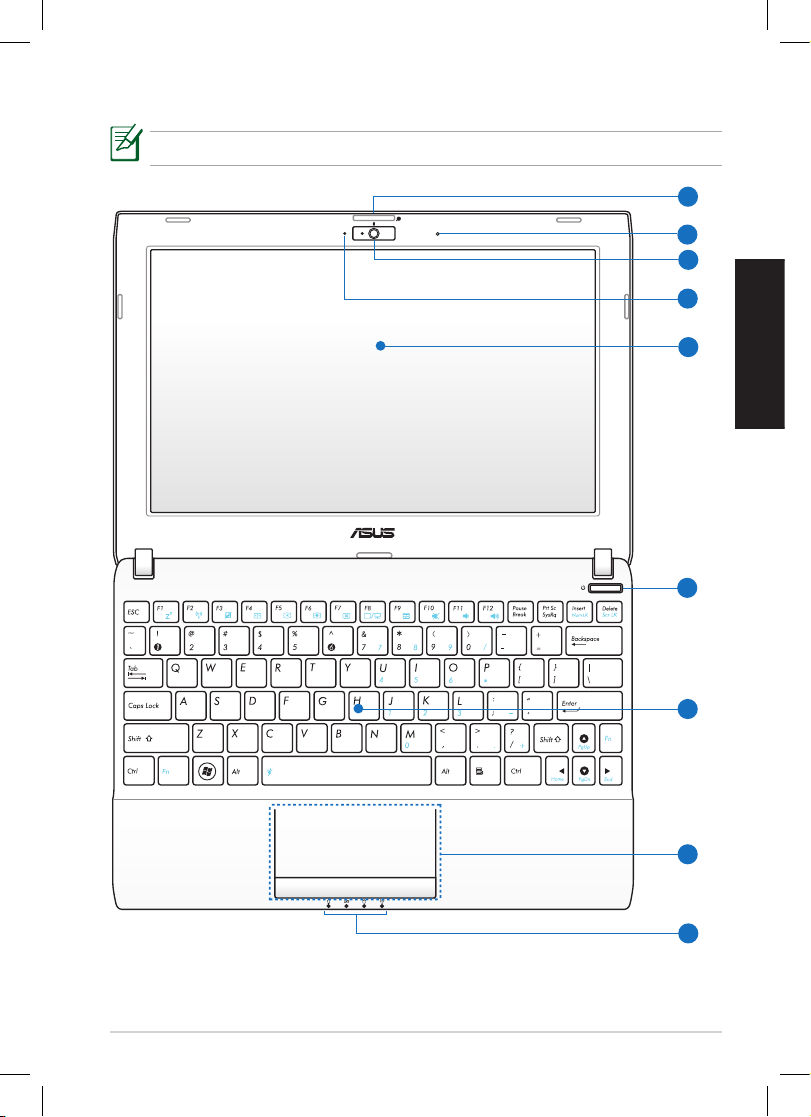
ASUS Eee PC
3
Suomi
Yläpuoli
Yläpuolen ulkomuoto saattaa vaihdella mallin mukaan.
5
6
9
2
3
1
7
4
8
Page 24
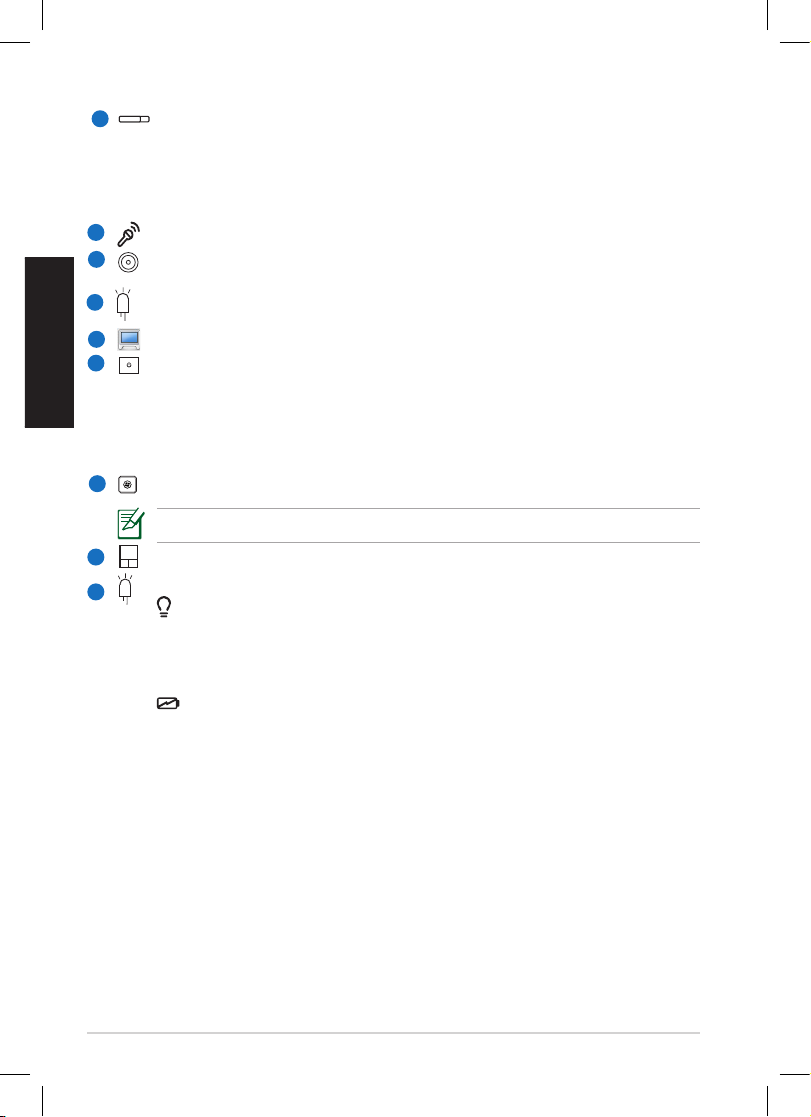
ASUS Eee PC
4
Suomi
Kameran kansi ja zoomauskytkin (tietyissä malleissa)
Kameran kansikytkin mahdollistaa kameraa suojaavan kannen
avaamisen ja sulkemisen. Sulje kameran kansi siirtämällä kytkintä
vasemmalle. Avaa kameran kansi siirtämällä kytkin keskelle. Siirrä
kytkintä oikealle lähentääksesi tai loitontaaksesi kameranäkymää.
Mikrofoni (sisäinen)
Sisäinen kamera (lisävaruste)
Kameran ilmaisin
Kameran ilmaisin näkyy, kun sisäinen kamera on käytössä.
Näyttöpaneeli
Virtakytkin (Windows)
Virtakytkin mahdollistaa Eee PC:n virran kytkemisen päälle ja pois
sekä Eee PC:n palauttamisen levylle tallennetusta tilasta. Painamalla
kytkintä kerran voit käynnistää Eee PC:n ja painamalla toisen kerran
sammuttaa sen. Virtakytkin toimii vain, kun näyttöpaneeli on auki.
NäppäimistöNäppäimistö
Näppäimistöt vaihtelevat mallin mukaan.
Kosketuslevy ja -painikkeet
TilaosoittimetTilaosoittimet
Virran merkkivaloVirran merkkivalo
Virran merkkivalo palaa, kun Eee PC on päällä ja vilkkuu hitaasti,
kun Eee PC on lepotilassa (Suspend-to-RAM). Tämä merkkivalo
on pois päältä kun Eee PC on pois päältä.
Akun latauksen merkkivalo
Akun latauksen merkkivalo (LED) näyttää akun tilan seuraavasti:
1
2
3
4
5
6
7
8
9
Page 25

ASUS Eee PC
5
Suomi
Virta PÄÄLLÄ
Sovittimen kanssa Ilman sovitinta
Korkea akkuteho
(95–100 %)
Vihreä PÄÄLLÄ Pois
Keskitasoinen akkuteho
(11-94 %)
Oranssi PÄÄLLÄ Pois
Matala akkuteho
(0-10 %)
Oranssi vilkkuu Oranssi vilkkuu
Virta pois päältä / Valmiustila
Sovittimen kanssa Ilman sovitinta
Korkea akkuteho
(95–100 %)
Vihreä PÄÄLLÄ Pois
Keskitasoinen
akkuteho (11-94 %)
Oranssi PÄÄLLÄ Pois
Matala akkuteho
(0-10 %)
Oranssi vilkkuu Pois
Kiintolevyaseman (HDD) merkkivalo
Kiintolevyaseman merkkivalo vilkkuu, kun levyaseman tietoja
luetaan tai kirjoitetaan.
Wireless (Langaton) / Bluetooth-merkkivalo
Tämä merkkivalo on käytössä vain malleissa, joissa on sisäinen
langaton LAN/Bluetooth (valituissa malleissa). Kun sisäinen
langaton LAN/Bluetooth on käytössä, tämä merkkivalo palaa.
Page 26

ASUS Eee PC
6
Suomi
Alapuoli
Alapuolen ulkomuoto saattaa vaihdella mallin mukaan.
2
1
AkkuyksikköAkkuyksikkö
Akun kesto määräytyy käytön ja Eee PC:n teknisten tietojen mukaan.
Akkupakkausta ei voi purkaa ja se on ostettava yhtenä yksikkönä.
Akun lukkoAkun lukko
Akkulukko pitää akkupakkauksen paikallaan. Kun akkupakkaus on
oikein asennettu, se lukittuu automaattisesti paikalleen. Voit poistaa
akkupakkauksen liu’uttamalla akkulukkoa sisäänpäin.
Eee PC:n alapuoli voi lämmetä erittäin kuumaksi. Käsittele konetta
varovasti, kun se on tai on hiljattain ollut käytössä. Lämpötilan
kohoaminen latauksen tai käytön aikana on normaalia. ÄLÄ KÄYTÄ
LAITETTA PEHMEÄLLÄ ALUSTALLA, KUTEN SÄNGYLLÄ TAI
SOHVALLA, KOSKA ILMANVAIHTOAUKOT VOIVAT TUKKEUTUA.
ÄLÄ PIDÄ KANNETAVAA SYLISSÄSI TAI MUUALLA VARTALOLLA,
KOSKA KUUMUUS VOI AIHEUTTAA VAHINKOA.
1
2
Page 27

ASUS Eee PC
7
Suomi
Etupuoli
1
Audiokaiutinjärjestelmä
Audio-ominaisuudet ovat ohjelmiston ohjaamia.
1
Page 28

ASUS Eee PC
8
Suomi
2
1
4
3
Oikea puoli
Muistikorttipaikka
Yhdysrakenteinen muistikortinlukija voi lukea SD/SDHC/MMC-
kortteja.
/ Kuulokelähdön / Mikrofonilähdön yhdistelmäliitäntä
Tätä yhdistelmäliitäntää voidaan käyttää Eee PC:n
audiolähtösignaalin liittämiseen vahvistettuihin kaiuttimiin tai
kuulokkeisiin, tai sitä voidaan käyttää ulkoisen mikrofonin tai
audiolaitteiden lähtösignaalien liittämiseen.
Liitä kuulokkeet
tai mikrofoni ja vaihda audioliitintoimintoon näytön ohjeiden
mukaisesti.
USB-portti (2.0)
USB-portti (3.0 tietyissä malleissa/2.0/1.1)
USB (Universal Serial Bus) -portti on yhteensopiva näppäimistöjen,
osoitinlaitteiden, kameroiden ja tallennusvälineiden kaltaisten USB
3.0 -, 2.0 - ja USB 1.1 -laitteiden kanssa. Todellinen siirtonopeus voi
vaihdella USB-portin ja käytettävän laitteen mukaan.
Kensington®-lukkoportti
Kensington® -lukkoportti mahdollistaa Eee PC:n varmistamisen
käyttämällä Kensington®-yhteensopivia turvallisuustuotteita. Nämä
turvallisuustuotteet sisältävät yleensä metallikaapelin ja lukon, jotka
estävät Eee PC:n irrottamisen kiinteästä esineestä.
Lähiverkko (LAN) -portti
Kahdeksannastainen RJ-45-verkkoportti (10/100 Mbit) tukee tavallista
Ethernet-johtoa lähiverkkoon kytkemistä varten. Sisäänrakennettu
liitäntä mahdollistaa kätevän käytön ilman lisäsovittimia.
5
6
/
1 2
3 4 5 6
Page 29

ASUS Eee PC
9
Suomi
Vasen puoli
1 2
3 4
5
1
Virtaliitäntä (tasavirta)
Laitteen mukana toimitettu virtasovitin muuntaa vaihtovirran (AC)
tasavirraksi (DC) käytettäväksi tämän jakkiliittimen kanssa. Tämän
liitännän kautta tuotu virta toimittaa virran Eee PC:lle ja lataa sisäistä
akkua. Jotta Eee PC ja akku välttyisivät vaurioilta, käytä aina mukana
tullutta virtamuuntajaa.
MUUNTAJA SAATTAA LÄMMETÄ KÄYTÖSSÄ. ÄLÄ PEITÄ MUUNTAJAA
JA VARO SEN KOSKETTAMISTA.
15-nastainen D-Sub-näyttö (Monitori) -lähtö
2
3
4
USB-portti (2.0)USB-portti (2.0)
USB Charge+ (tietyissä malleissa)
Mahdollistaa matkapuhelimen tai digitaalisen audiosoittimen
lataamisen Eee PC:n ollessa lepotilassa, horrostilassa tai sammutettuna.
Käynnistä USB Charge+ -sovellus Eee Docking -työkaluriviltä ja määritä
asiaankuuluvat asetukset.
Tuuletusaukot
Tuuletusaukot mahdollistavat viileän ilman tulon ja lämpimän ilman
poiston Eee PC:stä.
Varmista etteivät paperi, kirjat, vaatteet, kaapelit tai muut esineet tuki
tuuletusaukkoja tai voi ilmetä ylikuumenemista.
HDMI
HDMI-portti
5
Page 30

ASUS Eee PC
10
Suomi
Näppäimistön käyttö
Erityistoimintonäppäimet
Seuraavassa esitellään Eee PC:n näppäimistön värilliset pikanäppäimet. Värillisiä
komentoja voi käyttää vain painamalla ensin pohjaan toimintonäppäimen ja
sitten painamalla näppäintä, jossa on värikomento. Osa toimintokuvakkeista
näkyy tehtäväpalkissa aktivoinnin jälkeen.
Zz -kuvake (F1)
: Asettaa Eee PC:n lepotilaan
(Save-to-RAM).
Radiotorni (F2)
(Vain langattomat mallit): Vaihtaa sisäisen
langattoman LAN-verkon tai Bluetoothin (valituissa malleissa)
PÄÄLLE tai POIS näyttöruudulla.
Kun langaton toiminto on käytössä, vastaava merkkivalo palaa.
Kosketuslevy (F3): Vaihtaa kosketuslevyn PÄÄLLE/POIS.
Resoluution valinta (F4): Paina säätääksesi näytön resoluutiota.
Auringonlaskukuvake (F5
): Vähentää näytön kirkkautta.
Auringonnousukuvake (F6): Lisää näytön kirkkautta
Ylivedetty näyttö -kuvake (F7)
: Kytkee näytön taustavalon pois
päältä.
LCD/näyttö-kuvake (F8)
: Vaihtaa Eee PC:n nestekidenäytön ja
ulkoisen monitorin välillä.
Tehtävänhallinta-kuvake (F9)
: Käynnistää Task Manager
-tehtävänhallinnan näyttämään sovellusprosesseja tai
lopettamaan niitä.
Ylivedetty kaiutin -kuvake (F10): Mykistää kaiuttimen.
Äänenvoimakkuus alas -kuvake (F11)
: Pienentää kaiuttimien
äänenvoimakkuutta.
Äänenvoimakkuus ylös -kuvake (F12)
: Suurentaa kauttimien
äänenvoimakkuutta.
Page 31

ASUS Eee PC
11
Suomi
Super Hybrid Engine (välilyöntinäppäin):
Vaihtaa eri
virransäästötilojen välillä. Valittu tilaa näytetään näytössä.
Num Lk (Syötä)
: Vaihtaa numeronäppäimistön (numerolukitus)
päälle ja pois. Ottaa käyttöön suuremman osan näppäimistöä
numeroiden syöttämiseen.
Scr Lk (Poista):
Vaihtaa Scroll Lock (Vierityksen lukitus)
-toiminnon päälle ja pois. Ottaa käyttöön suuremman osan
solunavigoinnista.
Pg Up (Sivu ylös)(↑):
Vieritä ylöspäin asiakirjassa tai selaimessa
painamalla tätä painiketta.
Pg Dn (Sivu alas) (↓):
Vieritä alaspäin asiakirjassa tai selaimessa
painamalla tätä painiketta.
Home (Alku) (←):
Painamalla voit siirtää osoittimen rivin alkuun.
End (Loppu) (→):
Painamalla voit siirtää osoittimen rivin
loppuun.
Windows-kuvake: Näyttää käynnistysvalikon.
Valikko osoitin-kuvakkeella:
Aktivoi ominaisuusvalikon vastaa
kosketuslevyn/hiiren kakkospainikkeen napsautusta kohteen
päällä.
Page 32

ASUS Eee PC
12
Suomi
Pikaopas
Nämä ovat vain pikaohjeet Eee PC:n käyttöön. Yksityiskohtaisia tietoja on
käyttöohjeessa.
1. Asenna akku
2. Liitä laitteeseen verkkojohto
• Näyttöpaneelia ei saa painaa voimalla pöytää tai vastaavaa vasten,
koska saranat saattavat rikkoutua! Eee PC:tä ei koskaan saa nostaa
näyttöpaneelista!
• Käytä vain tämän Eee PC mukana tullutta tai valmistajan tai
jälleenmyyjän erityisesti hyväksymää virtamuuntajaa, muuten Eee PC
voi vahingoittua. Tulojännitealue pistorasian ja tämän verkkolaitteen
välillä on AC 100 V~240 V.
• Älä koskaan yritä irrottaa akkua Eee PC:n ollessa päällä, koska
seurauksena voi olla työtietojen menetys.
Akku on aina ladattava täyteen ennen ensimmäistä käyttökertaa sekä
jos se on tyhjentynyt. Tämä lisää akun käyttöikää.
3. Kytke Eee PC:n virta päälle
Voi tapahtua vahinkoja, jos käytät
verkkoliitäntään muuta kuin
Eee PC:n toimitukseen kuuluvaa
verkkolaitetta. Akut, verkkolaite
ja Eee PC voivat vahingoittua
viallisen verkkolaitteen johdosta.
2
1
2
Page 33

ASUS Eee PC
13
Suomi
Langaton verkkoyhteys
Langattoman verkkoyhteyden määrittäminen (Win7)
1. Napsauta Windows®-ilmaisinalueelta langattoman verkon kuvaketta,
jossa on oranssi tähti .
Jos langattoman verkkoyhteyden kuvaketta ei näy: Aktivoi langaton LAN
-yhteys näppäimillä (<Fn> + <F2>) ennen langattoman verkkoyhteyden
konfigurointia.
2. Valitse verkkoluettelosta verkko, johon haluat yhdistää ja napsauta
Yhdistä.
Jos et löydä haluttua tukiasemaa, päivitä ja hae luettelo uudelleen
napsauttamalla
Päivitä
-kuvaketta oikeasta yläkulmasta.
3. Yhdistettäessä ohjelma voi kysyä salasanaa.
4. Kun yhteys on muodostettu, se näkyy luettelossa.
5. Langattoman verkkoyhteyden kuvake näkyy käyttöjärjestelmän
tehtäväpalkissa.
Ylivedetty langattoman verkon kuvake tulee näkyviin, kun otat WLANtoiminnon pois käytöstä painamalla <Fn> + <F2>.
Page 34

ASUS Eee PC
14
Suomi
Järjestelmän palauttaminen (vain mallit, joissa on Windows 7 -käyttöjärjestelmä)
Varmista, että liität Eee PC:n verkkovirtasovittimeen ennen kuin käytät
F9-palautusta välttääksesi palautuksen epäonnistumisen.
Palautusosion käyttö (F9-palautus)
1. Paina <F9>-toimintopainiketta käynnistyksen aikana.
Varmista, että painat <F9>-toimintopainiketta vain kerran käynnistyksen
aikana.
2. Valitse käyttämäsi kieli ja jatka
napsauttamalla -painiketta.
3. Napsauta
Recovery (Palautus)
-valintaa
Recovery System
(Palautusjärjestelmä) valintaikkunassa
käynnistääksesi järjestelmän
palautuksen.
4. Järjestelmä käynnistää järjestelmän palauttamisen automaattisesti. Suorita
järjestelmän palautus loppuun noudattaen näytön ohjeita.
Page 35

ASUS Eee PC
15
Suomi
2. Liitä USB-tallennuslaite Eee PC:hen ja napsauta Backup (Varmuuskopioi)
-painiketta Recovery System (Järjestelmän palautus) -valintaikkunassa
käynnistääksesi palautustiedostojen varmuuskopioinnin.
3. Valitse haluamasi USB-tallennuslaite, josValitse haluamasi USB-tallennuslaite, jos
EEC PC:hen on liitetty useampia
USB-tallennuslaitteita, ja napsauta
Continue (Jatka).
4. Kaikki tiedot valitusta USB-Kaikki tiedot valitusta USBtallennuslaitteesta tyhjennetään.
Käynnistä varmuuskopiointi
napsauttamalla Continue (Jatka)
tai varmuuskopioi tärkeät tietosi
napsauttamalla Back (Takaisin).
• Liitetyn USB-tallennuslaitteen vapaan tilan koon tulee olla yli 16 �t.Liitetyn USB-tallennuslaitteen vapaan tilan koon tulee olla yli 16 �t.
• Muistikortit eivät ole tuettuja tässä toiminnossa.
• Liitä tallennuslaite USB 2.0 -porttiin.
• Näkyviin tulee valintaikkuna
muistuttamaan, jollet ole liittänyt
USB-tallennuslaitetta järjestelmän
palautuksen varmuuskopioimiseksi
Eee PC:hen.
Palautustiedostojen varmuuskopiointi
1. Toista edellisen osan vaiheet 1–2.
Menetät kaikki valitun USB-tallennuslaitteen tiedot. Varmista, että
varmuuskopioit edeltä käsin tärkeät tietosi.
5. Järjestelmän varmuuskopiointi alkaa.
Napsauta OK-painiketta, kun se on
valmis.
Page 36

ASUS Eee PC
16
Suomi
Käyttämällä USB-tallennuslaitetta (USB-palautus)
Käytä USB-palautukseen USB 2.0 -porttia.
1. Liitä USB-tallennuslaite, johon
varmuuskopioit järjestelmän
palautustiedostot.
2. Paina käynnistyksen aikana <ESC>painiketta, jolloin Please select boot
device (Valitse käynnistyslaite)
-ikkuna tulee näkyviin. Valitse USB:
XXXXXX suorittaaksesi käynnistyksen
liitetystä USB-tallennuslaitteesta.
Please select boot device:
↑
and ↓ to move selection
ENTER to select boot device
HDD:SM-ASUS-PHISON SSD
USB:XXXXXXXX
5. Valitse osiointivalinta ja napsauta Continue (Jatka). Osiointivalinnat:
• Palauta järjestelmä osiointiin.
Tämä valinta poistaa kaikki tiedot osiosta ”C”
ja säilyttää osion ”D” muuttumattomana. muuttumattomana.muuttumattomana.
• Palauta järjestelmä koko
kiintolevylle.
Tämä valinta poistaa kaikki osiot kiintolevyltä ja luo uuden järjestelmän
osioinnin, jossa on ”C”-asema ja dataosio ”D”-asema.
6. Noudata näytön ohjeita palautuksen suorittamiseksi loppuun.
3. Valitse käyttämäsi kieli ja jatka napsauttamalla -painiketta.
4. Käynnistä järjestelmän palautus
napsauttamalla
Recovery (Palautus)
.
Page 37

ASUS Eee PC
17
Suomi
OS Switch (tietyissä malleissa)
ASUS OS -käyttöjärjestelmän vaihto-ohjelman avulla voit vaihtaa
käynnistyskäyttöjärjestelmän Microsoft Windowsin ja nopeasti käynnistyvän
käyttöjärjestelmän välillä (Käyttöjärjestelmän versio vaihtelee mallin
mukaan). Käynnistä vaihto-ohjelma kaksoisnapsauttamalla Latausasetukset
-kuvaketta Windowsin työpöydällä ja valitse Eee PC:ssä käynnistettävä
käyttöjärjestelmä.
Instant On (tietyissä malleissa)
Heti käynnistyvä järjestelmä päästää välittömästi jatkamaan työtä tai peliä
tallennetulla järjestelmätilalla. Aktivoituasi sen, käynnistysvalikon SAMMUTUSpainikkeen voi muuttaa KEPO-painikkeeksi, jolloin viimeksi käytettyyn tilaan
voi palata nopeasti.
WINDOWS-PÄIVITYKSEN aikana ”Heti päälle”-ominaisuus otetaan
automaattisesti pois käytöstä niin, että käynnistysvalikon SAMMUTUSpainike ei muutu LEPO-painikkeeksi ennen kuin kaikki päivitykset ovat
valmiit.
Page 38

ASUS Eee PC
18
Suomi
Virtaturvallisuusvaatimus
Tuotteiden, joiden sähkövirtaluokitus on jopa 6 A ja jotka painavat yli 3 kiloa,
tulee käyttää hyväksyttyjä virtajohtoja, jotka ovat vähintään: H05VV-F, 3�,
0.75mm2 tai H05VV-F, 2�, 0.75mm2.
ÄLÄ heitä akkua talousjätteisiin. Symboli, jossa roskalaatikon päällä on
risti, merkitsee, ettei akkua saa laittaa talousjätteisiin.
ÄLÄ heitä Eee PC tietokonetta kunnalliseen jätesäiliöön. Tämä tuote on
suunniteltu siten, että sen osat voidaan käyttää uudelleen ja kierrättää.
Rastilla ylivedetyn roskasäiliön symboli ilmoittaa, että tuotetta (sähkö-,
elektroninen tuote ja elohopeaa sisältävä kennoakku) ei saa hävittää
kunnallisjätteen mukana. Tarkista alueesi sähkölaitteita koskevat
jätemääräykset.
LÄMPÖTILA: Tätä Eee PC:tä tulisi käyttää vain ympäristössä, jonka lämpötila
on välillä 5°C (41°F) ja 35°C (95°F).
Akun vaihtaminen vääräntyyppiseen aiheuttaa räjähdysvaaran.
Hävitä käytetyt akut ohjeiden mukaisesti.
CE-merkkivaroitus
CE-merkintä laitteille, joissa ei ole langatonta LAN/Bluetoothtoimintoa
Tämän laitteen toi mi tett u ver si o täyttää EY- direktiivit 2004/108 /EY
(sähkömagneettinen yhteensopivuus) ja 2006/95/EY (pienjännitedirektiivi).
Lausunnot ja turvallisuuslausunnot
CE-merkintä laitteille, joissa on langaton LAN/Bluetooth
Tämä laite täyttää Euroopan parlamentin ja komission direktiivin 1999/5/EY
(9.3.1999) radio- ja telepäätelaitteista ja keskinäisestä yhdenmukaisuudesta.
Page 39

ASUS Eee PC
19
Suomi
Tekijänoikeustiedot
Tämän käyttöoppaan osia tai siinä kuvattuja tuotteita ja ohjelmistoja ei saa
monistaa, siirtää, jäljentää, tallentaa hakujärjestelmään tai kääntää millekään
kielelle missään muodossa tai millään tavalla, lukuun ottamatta dokumentaatiota,
jonka ostaja on säilyttänyt varmistustarkoituksessa, ilman ASUSTeK COMPUTER
INC:n (“ASUS”) erikseen myöntämää, kirjallista lupaa.
ASUS ja Eee PC -logo ovat ASUSTek Computer Inc.:n tavaramerkkejä.
Tämän asiakirjan tiedot voivat muuttua ilman ilmoitusta.
Copyright © 2011 ASUSTeK COMPUTER INC. Kaikki oikeudet pidätetään.
Vastuurajoitus
Joissain tapauksissa voit olla oikeutettu saamaan korvauksia ASUSilta ASUSin
tai muun vastuullisen osapuolen virheen vuoksi. Sellaisessa tapauksessa, syistä
riippumatta, jossa olet oikeutettu hakemaan vahingonkorvauksia ASUSilta, ASUS
on vastuussa ainoastaan ruumiillisista vahingoista (mukaan lukien kuolema) sekä
kiinteälle omaisuudelle ja henkilökohtaiselle reaaliomaisuudelle aiheutuneista
vahingoista tai mistä tahansa muista todellisista ja suorista vahingoista, jotka
ovat aiheutuneet tässä takuuasiakirjassa mainittujen juridisten velvollisuuksien
laiminlyönnistä tai puutteellisuudesta, mukaan lukien kunkin tuotteen
luettelonmukainen sopimushinta.
ASUS on vastuussa tai hyvittää ainoastaan menetykset, vahingot tai
korvausvaatimukset, jotka johtuvat tässä takuuasiakirjassa mainituista
rikkomuksista tai oikeudenloukkauksista.
Rajoitus koskee myös ASUSin hankkijoita ja jälleenmyyjää. Se on ASUSin, sen
hankkijoiden ja jälleenmyyjäsi yhteinen enimmäisvastuu.
ASUS EI OLE MISSÄÄN TAPAUKSESSA VASTUUSSA SEURAAVISTA: (1) KOLMANNEN
OSAPUOLEN KORVAUSVAATIMUKSET SINULLE AIHEUTUNEISTA VAHIN�OISTA;
(2) TALLENTEIDESI TAI DATASI KATOAMINEN TAI VAHIN�OITTUMINEN; TAI
(3) ERITYISET, SATUNNAISET TAI EPÄSUORAT VAHIN�OT TAI TALOUDELLISET
VÄLILLISET VAHIN�OT (MUKAAN LUKIEN MENETETY T LIIKEVOITOT TAI
SÄÄSTÖT), VAIKKA ASUS, SEN HANKKIJAT TAI JÄLLEENMYYJÄT OLISIVAT
MAHDOLLISUUDESTA TIETOISIA.
Page 40

ASUS Eee PC
20
Suomi
Valmistaja ASUSTek COMPUTER INC.
Osoite, paikkakunta No. 150, LI-TE RD., PEITOU, TAIPEI 112, TAIWAN R.O.C
Maa TAIWAN
Valtuutettu edustaja
Euroopassa
ASUS COMPUTER �mbH
Osoite, paikkakunta HARKORT STR. 21-23, 40880 RATIN�EN
Maa �ERMANY
Page 41

Norsk
Eee PC Bruksanvisning
Eee PC 1025/R052 Serie
Merknader for denne veiledningen
Et par merknader og advarsler i uthevet tekst brukes gjennom denne
veiledningen. Disse bør du legge merke til for å kunne fullføre enkelte oppgaver
på en sikker og korrekt måte, disse merknadene har ulike viktighetsgrader som
forklart under:
ADVARSEL! Viktig informasjon som må følges for sikker operasjon.
VIKTIG! Livsviktig informasjon som må følges for å unngå skade til data,
komponenter, eller personer.
Tips og nyttig informasjon for fullføring av oppgaver.
Tips og informasjon for spesielle situasjoner.
ASUS arbeider for å utvikle miljøvennlige produkter
og emballasje for å ivareta forbrukernes helse og
minimere påvirkningen av miljøet. For å redusere
bruken av miljøskadelige stoffer, leveres ikke støtteDVD-en sammen med produktpakken for Eee PC™. Ved
å redusere produksjonen av håndbøker, oppnår vi lavere
karbonutslipp. For systemgjenoppretting, les avsnittet Bruke
gjenopprettingspartisjon (Using Recovery Partition) for
instruksjoner om bruken av F9-gjenoppretting.
For detaljert brukerveiledning og relatert informasjon, Se
brukerveiledningen på Windows-skrivebordet eller Besøk
ASUS-brukerstøtte siden på http://support.asus.com/
NW6877
Page 42

ASUS Eee PC
2
Norsk
Advarsel om lydtrykk
Overdrevent lydtrykk fra øretelefonene kan medføre tap av hørsel. Legg merke
til at justering av volumkontrollen og equalizeren til over midtposisjonen
kan øke øretelefonenes eller hodetelefonenes utgangsspenning, og derfor
lydtrykknivået.
Forholdsregler ved transport
Du må slå AV Eee PC-en for å klargjøre den for transport, og kople fra alle
eksterne periferienheter for å unngå skade på kontaktene. Harddiskens
lesehode trekkes tilbake når strømmen slås AV for å unngå riper på overflaten
av harddisken under transport. Du må derfor ikke transportere Eee PC-
en mens strømmen er PÅ. Lukk skjermen for å beskytte tastaturet og
skjermpanelet.
Eee PC-ens overflate blir fort matt hvis den ikke behandles forsiktig. Vær
forsiktig slik at overflatene ikke gnis eller skrapes når Eee PC-en transporteres.
Du kan legge Eee PC-en i en bæreveske for beskyttelse mot smuss, vann, støt
og riper.
Lade batteriene
Hvis du planlegger å bruke batteristrøm, må du lade opp batteripakken helt
før du drar på lengre reiser. Husk at strømadapteren lader batteripakken
så lenge den er plugget til datamaskinen og en vekselstrømkilde. Vær
oppmerksom på at det tar mye lenger tid å lade batteripakken når Eee PC-en
er i bruk.
Husk å lade batteriet helt (8 timer eller mer) før førstegangs bruk og når
batteriet går tomt for å forlenge batteriets levetid. Batteriet når sin maksimale
kapasitet etter et par fullstendige ladnings- og utladningssykluser.
Forholdsregler ved flyreiser
Kontakt flyselskapet dersom du ønsker å bruke Eee PC-en ombord i flyet. De
fleste flyselskaper har restriksjoner for bruk av elektronisk utstyr. De fleste
flyselskaper tillater bruk av elektronisk utstyr kun mellom, og ikke under,
avganger og landinger.
Det finnes tre hovedtyper sikkerhetsutstyr på flyplasser:
Røntgenmaskiner (brukes på enheter som plasseres på transportbånd),
magnetiske detektorer (brukes på personer som går gjennom
sikkerhetskontroller) og magnetiske lesere (håndholdte enheter som
brukes på personer eller personlig utstyr). Du kan sende Eee PC-en
og disketter gjennom røntgenmaskiner på flyplasser. Det anbefales
imidlertid at du ikke sender Eee PC-en eller disketter gjennom
magnetiske detektorer på flyplasser eller at de eksponeres for
magnetiske lesere.
Page 43

ASUS Eee PC
3
Norsk
Oversiden
Utseendet på oversiden kan variere avhengig av modell.
5
6
9
2
3
1
7
4
8
Page 44

ASUS Eee PC
4
Norsk
Kameradeksel og zoombryter
(på utvalgte modeller)
Bryteren til kameradekslet lar deg åpne og lukke det beskyttende
kameradekslet. Skyv bryteren til venstre for å lukke kameradekslet.
Skyv bryteren til midten for å åpne kameradekslet. Skyv bryteren til
høyre for å zoome inn eller zoome ut kameravisningen.
�ikrofon (innebygd)�ikrofon (innebygd)
Innebygd kameraInnebygd kamera
Kameraindikator
Kameraindikatoren vises når det innebygde kameraet er i bruk.
SkjermpanelSkjermpanel
Strømbryter (Windows)Strømbryter (Windows)
Med strømbryteren kan du slå Eee PC PÅ og AV samt gjenopprette
fra STR. Trykk på bryteren én gang for å slå PÅ og hold den inne for å
slå AV Eee PC-en. Strømbryteren fungerer bare når skjermpanelet er
åpnet.
TastaturTastatur
Tastaturet til ulike modeller kan variere.
Styreplate og knapperStyreplate og knapper
StatusindikatorerStatusindikatorer
StrømindikatorStrømindikator
Strømindikatoren lyser når Eee PC-en er slått PÅ og blinker sakte
når Eee PC-en er i hvilemodus (lagre-til-RAM). Denne indikatoren
er AV når Eee PC-en er slått AV.
Indikator for batteriladning
Indikatorlampen (LED) for batteriladning viser batteriets
strømstatus som følger:
1
2
3
4
5
6
7
8
9
Page 45

ASUS Eee PC
5
Norsk
Slått PÅ
Med adapter Uten adapter
Høyt strøminnhold
(95–100 %)
Grønn PÅ Av
Middels strøminnhold
(11–94 %)
Oransje PÅ Av
Lavt strøminnhold
(0–10 %)
Oransje blinker Oransje blinker
Strøm AV / ventemodus
Med adapter Uten adapter
Høyt strøminnhold
(95–100 %)
Grønn PÅ Av
Middels strøminnhold
(11–94 %)
Oransje PÅ Av
Lavt strøminnhold
(0–10 %)
Oransje blinker Av
Harddiskindikator
Harddiskindikatoren blinker når data skrives til eller leses fra
harddiskstasjonen.
Trådløs/Bluetooth-indikator
Denne gjelder kun for modeller med innebygd trådløst nettverk
/ Bluetooth (på utvalgte modeller) . Når innebygd trådløst
nettverk / Bluetooth er aktivert, lyser denne indikatoren.
Page 46

ASUS Eee PC
6
Norsk
Undersiden
Undersiden kan variere i utseende avhengig av modell.
Undersiden av Eee PC’en kan bli meget varm. Vær forsiktig når du
håndterer Eee PC’en mens den er i drift eller nettopp har vært i drift.
Høye temperaturer er normalt under opplading eller drift. IKKE
BRUK �YKE OVERFLATER SLIK SO� SENGER ELLER SOFAER
SO� KAN BLOKKERE VENTILASJONEN. IKKE LEGG Eee PC’EN PÅ
FANGET DITT ELLER NOEN SO� HELST DEL AV KROPPEN DIN
FOR Å UNNGÅ VAR�ESKADER.
BatteripakkeBatteripakke
Batteritiden varierer etter bruk og etter spesifikasjonene for denne
Eee PC-en. Batteripakken kan ikke demonteres og må kjøpes som en
enkel enhet.
BatterilåsBatterilås
Batterilåsen sikrer batteripakken. Når batteripakken er riktig installert,
låses den automatisk på plass. Skyv batterilåsen innover for å fjerne
batteripakken.
2
1
1
2
Page 47

ASUS Eee PC
7
Norsk
Forside
1
HøyttalersystemHøyttalersystem
Lydfunksjonene er programvarestyrt.
1
Page 48

ASUS Eee PC
8
Norsk
1
Høyre side
�innekortplass
Den innebygde minnekortleseren kan lese SD/SDHC/MMC-kort.
/ Ut/inn-kombikontakt for hodetelefon/mikrofon
Denne kombikontakten kan sende lydsignaler fra Eee PC til en
forsterker med høyttalere eller hodetelefoner, eller den kan motta
lydsignaler fra en ekstern mikrofon eller andre lydenheter.
Koble til
en hodetelefon eller mikrofon og følg anvisningene på skjermen for å
veksle funksjonen til lydkontakten.
USB-Port (2.0)
USB-Port (3.0,på utvalgte modeller/2.0/1.1)
USB (Universal Serial Bus)-porten er kompatibel med USB 3.0, 2.0
eller USB 1.1-enheter som tastatur, pekeenheter, kameraer og
lagringsenheter. Den faktiske overføringshastigheten kan variere
avhengig av USB-porten og enheten du bruker.
Port for Kensington®-lås
Porten for Kensington®-lås gjør at Eee PC-en kan sikres med
bruk av Kensington®-kompatible sikkerhetsprodukter. Disse
sikkerhetsproduktene inkluderer vanligvis en metallkabel og lås som
forhindrer at Eee PC-en fjernes fra et fastmontert objekt.
Nettverksport
Den åtte-pins RJ-45 LAN-porten (10/100 Mbit) støtter en standard
nettverkskabel for tilkopling til et lokalt nettverk. Den innebygde
kontakten muliggjør bruk uten ekstra adaptere.
2
5
4
3
6
/
1 2
3 4 5 6
Page 49

ASUS Eee PC
9
Norsk
Venstre side
1 2
3 4
5
Strøminntak (DC)Strøminntak (DC)
Den medfølgende strømadapteren omdanner vekselstrøm (AC)
til likestrøm (DC) for bruk med denne kontakten. Strømmen som
går gjennom denne kontakten forsyner Eee PC-en med likestrøm
og lader den interne batteripakken. Bruk alltid den medfølgende
strømadapteren for å unngå at Eee PC-en og batteripakken skades.
ADAPTEREN KAN BLI VARM TIL MEGET VARM NÅR DEN ER I BRUK.
PÅSE AT ADAPTEREN IKKE TILDEKKES OG SØRG FOR AT DEN IKKE
KOMMER I KONTAKT MED KROPPEN.
15-pins D-Sub skjermutgang (monitor)15-pins D-Sub skjermutgang (monitor)
USB-port (2.0)USB-port (2.0)
USB Charge+ (på utvalgte modeller)
Brukes til å lade mobiltelefoner og digitale musikkspillere mens Eee
PC venter, er i dvale eller avslått. Start USB Charge+ fra verktøylinjen
for Eee-forankring og konfigurer innstillingene.
Lufting
Luftventilene slipper kald luft inn og varm luft ut fra Eee PC-en.
Påse at papir, bøker, klær eller andre gjenstander ikke blokkerer noen
av luftventilene. I motsatt fall kan maskinen bli overopphetet.
HDMI
HD�I-kontakt
3
4
5
1
2
Page 50

ASUS Eee PC
10
Norsk
Bruk av tastatur
Spesielle funksjonstaster
De fargede hurtigtastene på Eee PC-ens tastatur har følgende definisjoner.
For å få de fargede kommandoene til å fungere må du først trykke og
holde funksjonstasten nede, og samtidig trykke på en tast med en farget
kommando. Noen funksjonsikoner vises i meldingsområdet etter aktivering.
Zz-ikonet (F1): Setter Eee PC-en i hvilemodus
(lagre-til-RAM).
Radiotårn (F2) (kun trådløse modeller): Veksler det interne
trådløse nettverket og Bluetooth (på valgte modeller) PÅ eller
AV med en skjermvisning.
Når et trådløst nettverk er aktivert vil lampen lyse.
Styreplate (F3): Veksler styreplaten PÅ/AV.
Oppløsningsvalg (F4): Trykk for å justere skjermoppløsningen.
Sol ned-ikonet (F5): Reduserer skjermens lysstyrke.
Sol opp-ikonet (F6): Øker skjermens lysstyrke.
Overkrysset skjerm-ikon (F7): Slår av baklyset i skjermen.
LCD/monitor-ikonene (F8): Veksler mellom Eee PC-ens LCD-
skjerm og en ekstern monitor.
Oppgavebehandling-ikonet (F9): Starter oppgavebehandling
for å vise applikasjonsprosessen eller avslutte applikasjoner.
Overkrysset høyttaler-ikon (F10): Demper høyttaleren.
Page 51

ASUS Eee PC
11
Norsk
Volum ned-ikon (F11): Reduserer høyttalervolumet.
Volum opp-ikon (F12): Øker høyttalervolumet.
Super Hybrid Engine-tast (mellomrom): Veksler mellom ulike
strømsparing-moduser. Den valgte modusen vises på skjermen.
Num Lk (Insert) Num Lk (Insert): Veksler det numeriske tastaturet (nummerlås)
PÅ og AV. Lar deg bruke en større del av tastaturet for innlegging
av nummer.
Scr Lk (Delete):Slår «rullelås» PÅ og AV. Lar deg bruke en større
del av skjermen for cellenavigering.
Pg Up (↑): Trykk for å bla en side opp i dokumenter eller
nettleser.
Pg Dn (↓): Trykk for å rulle ned i dokumenter eller nettleser.
Home (←): Trykk for å flytte pekeren til begynnelsen av linjen.
End (→): Trykk for å flytte pekeren til slutten av linjen.
Windows-ikon: Viser startmenyen.
�eny med peker-ikon: Aktiverer egenskapsmenyen og
tilsvarer et høyreklikk med styreplaten/musen på et objekt.
Page 52

ASUS Eee PC
12
Norsk
Slå på Eee PC-en
Dette er kun en hurtigveiledning for bruk av Eee PC-en.
2. Koble til AC-strømadapteren
For å forlenge batteriets levetid må du huske å lade batteriet helt før
bruk og når batteriet går tomt.
• Når skjermen åpnes må den ikke tvinges ned mot bordet, i
tilfelle kan hengslene gå i stykker! Eee PC-en må aldri løftes etter
skjermen!
• Bruk kun strømadaptere som følger med denne Eee PC-en eller som
spesifikt anbefales av produsenten eller forhandleren for bruk med
denne modellen, ellers kan Eee PC-en skades. Spenningen mellom
stikkontakten og denne adapteren må være 100–240 V vekselstrøm.
• Forsøk aldri å erne batteripakken mens Eee PC-en er slått på,
fordi dette kan føre til tap av arbeidsdata.
3. Slå PÅ Eee PC-en
Skade kan oppstå dersom du
bruker en annen adapter som
ikke leveres sammen med
Eee PC-en til å strømføre den.
Batteripakken(e), adapteren
og Eee PC-en kan skades hvis
du bruker en AC-DC-adapter
med feil.
1. Installere
batteripakken
2
1
2
Page 53

ASUS Eee PC
13
Norsk
Nettverksforbindelse
Konfigurere trådløs nettverkstilkobling (Win7)
1. Klikk på det trådløse nettverksikonet med en oransje stjerne i
Windows®-oppgavelinjen.
3. Når du kobler til kan det hende du må angi et passord.
4. Etter at en tilkobling er opprettet, vises tilkoblingen i listen.
5. Du kan se det trådløse nettverksikonet på oppgavelinjen i
operativsystemet.
2. Velg det trådløse tilgangspunktet fra listen som du ønsker å koble til, og
klikk Koble til for å opprette forbindelsen.
Hvis du ikke kan finne ønsket tilgangspunkt, klikk på Oppdater-ikonet
i øvre høyre hjørne for å oppdatere og søke i listen igjen.
Hvis det trådløse tilkoblingsikonet ikke vises i oppgavelinjen. Aktiver
funksjonen Trådløs LAN ved å trykke på <Fn> + <F2> før konfigurering
av en trådløs nettverkstilkobling.
Det utkryssede trådløse nettverksikonet vises når du trykker på
<Fn> + <F2> for å deaktivere WLAN-funksjonen.
Page 54

ASUS Eee PC
14
Norsk
Systemgjenoppretting (kun for modeller
med Windows 7-operativsystemet)
Påse at Eee PC er koplet til strømadapteren før du bruker F9 Recovery
for å unngå feil under gjenopprettingen.
Bruke gjenopprettingspartisjon (F9 Recovery)
1. Trykk <F9> under oppstart.
Pass på at du trykker <F9> kun én gang under oppstart.
2. Velg språket du ønsker og klikk
for å
fortsette
.
3. Klikk Recovery (gjenopprett) i
dialogboksen til Recovery System for å
starte systemgjenopprettingen.
4. Systemet starter systemgjenopprettingen automatisk, og følger
instruksjonene på skjermen for å fullføre gjenopprettingen.
Page 55

ASUS Eee PC
15
Norsk
2. Kople et USB-masselager til Eee PC-en, og klikk Backup
(sikkerhetskopier) i Recovery System-dialogboksen for å starte
gjenopprettingen av filer.
• Det tilkoplede USB-masselageret må ha en størrelse over 16 GB.
• Minnekort støttes ikke for denne funksjonen.
• Koble lagringsenheten til USB 2.0-porten.
• En dialogboks viser seg som
en påminning hvis du ikke har
koplet USB-masselageret for
systemgjenopprettingen til Eee PCen.
3. Velg ønsket USB masselagerenhet hvis
mer enn ett USB-masselager er koplet til
Eee PC-en, og klikk Continue (fortsett).
4. Alle data på det valgte USB-masselageret
blir slettet. Klikk Continue (fortsett)
for å starte sikkerhetskopieringen, eller
klikk Back for å sikkerhetskopiere dine
viktige data.
5. Systemsikkerhetskopieringen starter.
Klikk OK når den er fullført.
Sikkerhetskopiere gjenopprettingsfiler
1. Gjenta trinn 1 – 2 i det forrige avsnittet.
Du vil miste all dataene på det valgte USB-masselageret. Påse at du har
sikkerhetskopiert viktige data først.
Page 56

ASUS Eee PC
16
Norsk
Bruke USB-masselageret til gjenoppretting (USB recovery)
Bruk USB 2.0-porten for USB-gjenoppretting.
1. Kople til USB-masselageret som du sikkerhetskopierte
systemgjenopprettingsfilene til.
2. Trykk <ESC> under oppstart, og
observer Please select boot deviceskjermbildet (velg oppstartsenhet).
Velg USB:XXXXXX for å starte opp fra
det tilkoplede
USB-masselageret.
3. Velg språket du ønsker og klikk
for å fortsette
.
4. Klikk Recovery for å starte
systemgjenopprettingen.
5. Foreta et partisjonsvalg, og klikk Continue (fortsett).
Partisjonsalternativer:
• Recover system to a partition
(gjenopprett systemet til en
partisjon).
Dette alternativet sletter alle data på
systempartisjonen (stasjon «C»),mens mensmens
partisjonen med stasjon «D» ikke endres.
• Recover system to entire HD (gjenopprett systemet til hele
harddisken).
Dette alternativet sletter alle partisjonene på harddisken,
oppretter en ny systempartisjon (stasjon «C») og en datapartisjon med stasjon
«D».
6. Følg instruksjonene på skjermen for å fullføre gjenopprettingen.
Please select boot device:
↑
and ↑ to move selection
ENTER to select boot device
HDD:SM-ASUS-PHISON SSD
USB:XXXXXXXX
Page 57

ASUS Eee PC
17
Norsk
OS Switch (på utvalgte modeller)
ASUS OS Switch er et nytteprogram som lar deg bytte operativsystem
ved oppstart mellom Microsoft Windows og et som starter raskere (OSversjon varierer mellom modeller). Dobbeltklikk Oppstartinnstillingerikonet på skrivebordet i Windows for å kjøre nytteprogrammet og velge
operativsystemet som skal starte Eee PC.
Instant On (på utvalgte modeller)
Null-ventetid på systemomstart lar deg straks fortsette å jobbe eller spille
med lagret systemstatus. Etter at du har aktivert funksjonen, forandres
AVSLUTTE-knappen til HVILEMODUS, slik at du kan glede deg over raskt å
komme tilbake til der du var.
Under WINDOWSOPPDATERING er «Instant On»-funksjonen automatisk
deaktiver t, og AVSLUT TE-knappen i startmenyen endres ikke til
HVILEMODUS-funksjonen før oppdateringen er fullført.
Page 58

ASUS Eee PC
18
Norsk
Sikkerhetskrav til strøm
Produkter med elektriskespenninger rangert opp til 6A og som veier mer enn
3 kilo må bruke godkjente strømledninger større enn eller lik: H05VV-F, 3G,
0.75mm2 eller H05VV-F, 2G, 0.75mm2.
IKKE kast batteriet sammen med vanlig husholdningsavfall. Symbolet
med en utkrysset søppelkasse betyr at batteriet ikke bør kastes
sammen med vanlig husholdningsavfall.
IKKE kast Eee PC’en i kommunalt avfall. Dette produktet er designet
for å muliggjøre korrekt ombruk av deler samt gjenvinning. Symbolet
kryss over en søppelkasse med hjul indikerer at produktet (elektrisk,
elektronisk utstyr og kvikksølvholdige knappecellebatterier) ikke skal
kastes sammen med husholdningsavfall. Sjekk lokale reguleringer for
bortkasting av elektroniske produkter.
SIKKER TEMPERATUR: Denne Eee PC-en bør kun brukes i miljøer med
temperaturer mellom 5°C (41°F) og 35°C (95°F).
Fare for eksplosjon hvis batteriet erstattes med en feil type. Kast
brukte batterier i henhold til instruksjonene.
CE-merking
CE-merking for enheter uten trådløst LAN / Bluetooth
Den sendte versjonen av denne enheten overholder kravene til EECdirektivene 2004/108/EC "elektromagnetisk kompatibilitet" og 2006/95/EC
"lavspenningsdirektiv".
Deklarasjoner og sikkerhetserklæringer
CE-merking for enheter med trådløst LAN / Bluetooth
Dette utstyret overholder kravene til direktivet 1999/5/EC fra det
europeiske parlamentet og kommisjonen fra 9. mars 1999 om radio- og
telekommunikasjonsutstyr og felles gjenkjennelse av overenstemmelse.
Page 59

ASUS Eee PC
19
Norsk
Opphavsrettinformasjon
Ingen deler av denne manualen, inkludert produkter og programvare
som beskrives i den, kan reproduseres, overføres, skrives av, lagres i et
gjenopprettingssystem, eller oversettes til et annet språk i enhver form eller
på enhver måte, bortsett fra dokumentasjon oppbevart av kjøperen for
sikkerhetskopiformål, uten særlig skriftlig tillatelse av ASUSteK COMPUTER
INC. ("ASUS").
ASUS og Eee PC-logoen er varemerker som tilhører ASUSTek Computer Inc.
Informasjonen i dette dokumentet kan endres uten forvarsel.
Copyright © 2011 ASUSTeK CO�PUTER INC. Ettertrykk forbudt.
Ansvarsbegrensning
Forhold kan dukke opp hvor grunnet en feil fra ASUS sin side eller annet
ansvar fra dem du kan ha rett på å få dekket skader fra ASUS. I hvert slikt
tilfelle, uavhengig av grunnen til at du har rett på å få dekket skader fra ASUS,
er ASUS ikke ansvarlig for noe mer enn kroppsskader (inkludert død) og
skader på eiendom og personlige eiendeler; eller andre faktiske og direkte
skader resultert fra utelatelse eller feil av utføring av rettsplikter under denne
Garantierklæringen, opp til gjeldende overtakelseskurs for hvert produkt.
ASUS vil kun være ansvarlige for eller erstatte deg for tap, skader
eller krav
basert i kontrakt, forvoldt skade eller krenkelser under
denne Garantierklæringen.
Denne begrensningen gjelder også for ASUS leverandører og forhandlere. Det
er maksimum for hva ASUS, dets leverandører og din forhandler er ansvarlig
for kollektivt.
UNDER INGEN OMSTENDIGHETER ER ASUS ANSVARLIG FOR NOE AV
FØLGENDE: (1) TREDJEMANNS KRAV MOT DEG FOR SKADER; (2) TAP AV, ELLER
SKADE PÅFØRT, DINE ARKIVER ELLER DATA; ELLER (3) SPESIELLE, TILFELDIGE
ELLER INDIREKTE SKADER ELLER FOR ENHVER ØKONOMISK FØLGENDE SKADE
(INKLUDERT TAP AV FORTJENESTE ELLER OPPSPARTE MIDLER), SELV OM
ASUS, DETS LEVERANDØRER ELLER DIN FORHANDLER ER INFORMERT OM
MULIGHETEN.
Page 60

ASUS Eee PC
20
Norsk
Produsent ASUSTek COMPUTER INC.
Adresse, by No. 150, LI-TE RD., PEITOU, TAIPEI 112, TAIWAN R.O.C
Land TAIWAN
Autorisert representant I Europa ASUS COMPUTER GmbH
Adresse, by HARKORT STR. 21-23, 40880 RATINGEN
Land GERMANY
Page 61

Eee PC bruksanvisning
Eee PC 1025/R052-serien
SW6877
Anmärkningar om den här manualen
Några anmärkningar och varningar i fetstil används genom hela vägledningen
för att du ska läsa igenom dem ordentligt kunna slutföra en del uppgifter på ett
säkert och komplett sätt. De här anmärkningarna har olika grader av vikt, enligt
beskrivning nedan:
VARNING! Viktig information som måste följas för ett säkert utförande.
VIKTIGT! Livsviktig information som måste följas för att undvika skada på data,
komponenter och personer.
Tips och nyttig information för att slutföra uppgifter.
Tips och information för speciella situationer.
ASUS strävar efter att skapa miljövänliga produkter/
förpackningar för att skydda konsumenternas hälsa och
minimera miljöpåverkan. För att minska användningen av
substanser som är skadliga för miljön, levereras Eee PC™
produktpaket inte tillsammans med Eee PC™ supportDVD. Minskandet av antal bruksanvisningssidor efterlever
reduktionen av kolutsläpp. För systemåterställning, se
avsnittet Använda återställningspartition för anvisningar om
F9-återställning.
För den detaljerade bruksanvisningen och relaterad
information, se bruksanvisningen på Windows® skrivbordet
eller besök ASUS supportwebbplats på http://support.asus.
com/
Svenska
Page 62

ASUS Eee PC
2
Svenska
Ljudtrycksvarning
Högt ljud från hörlurar kan orsaka hörselskada. Notera att inställning av
volymkontrollen och equalizern över mittpositionen kan öka hörlurarnas
utmatade spänning och därmed ljudtrycksnivån.
Försiktighetsåtgärder vid transport
För att förbereda Eee PC för transport bör du stänga av den och koppla
ifrån all extern kringutrustning för att förhindra skador på kontakter.
Hårddiskens huvud dras tillbaka när strömmen stängs av för att förhindra
skrapningar på hårddiskens yta under transport. Därför bör du inte
transportera Eee PC när den är påslagen. Stäng skärmen för att skydda
tangentbordet och skärmen.
Eee PC:ns yta mattas lätt om den inte sköts om ordentligt. Var försiktigt så
att du inte skrapar eller gnuggar på ytan vid transport av din Eee PC. Du kan
placera din Eee PC i en bärväska för skydd mot smuts, vatten, stötar och repor.
Byta batterier
Om du tänker använda batteriström se till att ladda batteripaketet fullt innan
du gör en lång resa. Kom ihåg att strömadaptern laddar batteripaketet så
länge som den är inkopplad i datorn och i en strömkälla. Var medveten om att
det tar mycket längre tid att ladda batteriet när Eee PC används.
Kom ihåg att fulladda batteriet (åtta timmar eller längre) före första
användning samt var gång det laddats ur för att förlänga batteriets livslängd.
Batteriet når maxkapacitet efter några fulladdnings- och urladdningscykler.
Försiktighet i ygplan
Kontakta ditt ygbolag om du vill använda din Eee PC ombord på ygplanet.
De esta ygbolag har restriktioner mot användning av elektronisk
utrustning. De esta ygbolag tillåter ej använding av elektronisk utrustning
under start och landning.
Det nns tre typer av säkerhetsutrustning på ygplatser:
Röntgenutrustning (används på föremål placerade på transportband),
magnetdetektorer (används på människor som går genom
säkerhetskontroller) och magnetavläsare (handhållna enheter som
används på människor eller enskilda enheter). Du kan skicka din Eee
PC och disketter genom ygplatsens röntgenmaskiner. Emellertid så
rekommenderar vi att du inte skickar din Eee PC eller disketter genom
ygplatsens magnetdetektorer eller utsätter dem för magnetstavar.
Page 63

ASUS Eee PC
3
Svenska
Ovansidan
Ovansidans utseende kan variera beroende på modell.
5
6
9
2
3
1
7
4
8
Page 64

ASUS Eee PC
4
Svenska
Kameralock och zoomomkopplare (på vissa modeller)
Kameralockomkopplaren öppnar och stänger kamerans skyddslock.
Skjut omkopplaren åt vänster för att stänga kameralocket.
Skjut omkopplaren till mitten för att öppna kameralocket. Skjut
omkopplaren åt höger för att zooma in eller zooma ut kameravyn.
Mikrofon (inbyggd)
Inbyggd kamera
Kameraindikator
Kameraindikatorn visas när den inbyggda kameran används.
Skärmen
Strömbrytare (Windows)
Strömbrytaren möjliggör påslagning och avstängning av Eee PC samt
återställning från STR. Tryck på brytaren en gång för att slå på och
håll den intryckt för att stänga av Eee PC. Strömbrytaren fungerar
endast när skärmen är öppnad.
Tangentbord
Tangentbordet skiljer sig åt mellan olika modeller.
Styrplatta och knappar
Statusindikatorer
Strömindikator
Strömindikatorn lyser när Eee PC är påslagen och blinkar sakta
när PC sparar till minnet. Denna indikator är avstängd när Eee PC
är avstängd.
Batteriladdningsindikator
Batteriladdningsindikatorn (LED) visar batteriert laddningsstatus
enligt följande:
1
2
3
4
5
6
7
8
9
Page 65

ASUS Eee PC
5
Svenska
Ström PÅ
Med adapter Utan adapter
Hög batterispänning
(95%–100%)
Grön PÅ Av
Medium
batterispänning
(11%–94%)
Orange PÅ Av
Låg batterispänning
(0%-10%)
Orange blinkande Orange blinkande
Ström AV /standbyläge
Med adapter Utan adapter
Hög batterispänning
(95%–100%)
Grön PÅ Av
Medium
batterispänning
(11%–94%)
Orange PÅ Av
Låg batterispänning
(0%-10%)
Orange blinkande Av
Indikator Hårddiskenhet (HDD)
Den hårddiskens indikator blinkar när data skriv till eller läses
från diskenheten.
Trådlös / Bluetooth-indikator
Detta gäller endast för modeller med inbyggt trådlöst LAN/
Bluetooth (på utvalda modeller). När det inbyggda trådlösa LAN/
Bluetooth är aktiverat lyser denna indikator.
Page 66

ASUS Eee PC
6
Svenska
Undersidan
Undersidan kan variera i utseende beroende på modell.
Batteripaket
Batteritiden varierar beroende på användning och efter
specikationerna för denna Eee PC. Batteriet kan inte demonteras
utan måste köpas som en enskild enhet.
Batterilås
Batterilåset låser batteripaketet på plats. När batteripaketet är rätt
installerat, låses det automatiskt på plats. Du tar ut batteripaketet
genom att skjuta batterilåset inåt.
2
1
Undersidan på Eee PC kan bli mycket het. Var försiktig när du
hanterar Eee PC när den är i drift eller nyligen har varit i drift. Höga
TEMPERATURER ÄR NORMALT UNDER LADDNING ELLER DRIFT.
ANVÄND DEN INTE PÅ MJUKA UNDERLAG SÅSOM SÄNGAR
ELLER SOFFOR EFTERSOM VENTILATIONEN KAN BLOCKERAS.
HA INTE NOTEBOOK PC I DITT KNÄ ELLER PÅ ANDRA DELAR AV
KROPPEN FÖR ATT UNDVIKA BRÄNNSKADOR.
1
2
Page 67

ASUS Eee PC
7
Svenska
Framsida
1
Ljudhögtalarsystem
Ljudfunktionen är programvarustyrd.
1
Page 68

ASUS Eee PC
8
Svenska
2
1
4
3
Höger sida
Minneskortplats
Den inbyggda minneskortläsaren kan läsa SD/SDHC/MMC-kort.
/ Hörlursuttag / Mikrofoningång kombiuttag
Detta kombiuttag kan användas för att ansluta Eee PC utgående
ljudsignal till högtalare med förstärkare eller hörlurar eller så kan
den användas för att ansluta en extern mikrofon eller utgående
signaler från ljudenheter. Koppla in hörlurar eller mikrofon och följ
instruktionerna på skärmen för att slå på ljuduttagets funktion.
USB-port (2.0)
USB-port (3.0, på vissa modeller/ 2.0/1.1)
USB-porten (Universal Serial Bus) är kompatibel med USB 3.0, 2.0
och USB 1.1 enheter såsom tangentbord, pekenheter, kameror och
lagringsenheter. Den verkliga överföringshastigheten skiljer sig åt
beroende på vilken USB-port och enhet som används.
Kensington® låsport
Kensington® låsport låter Eee PC säkras med Kensington®
kompatibla säkerhetsprodukter. Dessa säkerhetsprodukter inkluderar
vanligtvis en metallkabel och ett lås som förhindrar att Eee PC yttas
från en fast plats.
LAN Port
Den åtta-pinnars RJ-45 LAN porten (10/100M bit) stödjer en standard
Ethernet-kabel för anslutning till ett lokalt nätverk. Den inbyggda
kontakten möjliggör bekväm användning utan ytterligare adaptrar.
5
6
/
1 2
3 4 5 6
Page 69

ASUS Eee PC
9
Svenska
Vänster sida
1 2
3 4
5
1
Strömingång
Den medföljande strömadaptern konverterar växelström till likström
för användning i detta uttag. Strömanslutning via detta uttag
förser Eee PC med ström och laddar det interna batteriet. För att
förhindra skador på Eee PC och på batteriet ska alltid medföljande
strömadapter användas.
STRÖMADAPTERN BLIR ALLT FRÅN VARM TILL HET NÄR DEN
ANVÄNDS. SE TILL ATT INTE TÄCKA ÖVER ADAPTERN OCH HÅLL DEN
BORTA FRÅN KROPPEN.
15 pin D-Sub skärmutmatning (Monitor)
2
3
4
USB-port (2.0)
USB Charge+ (laddning) (på vissa modeller)
Låter dig ladda din mobiltelefon, digitala ljudspelare medan din
Eee PC vilar, är i dvala eller när den är avstängd. Starta USB Charge+
programmet från Eee Dockningens verktygsfält och konfigurera
relaterade inställningar.
Luftventiler
Luftventilerna låter kall luft komma in och varm luft lämna Eee PC:n.
Se till att inga papper, böcker, kläder, kablar eller andra objekt
blockerar någon av luftventilerna så att ingen överhettning uppstår.
HDMI
HDMI-port
5
Page 70

ASUS Eee PC
10
Svenska
Användning tangentbord
Särskilda funktionsknappar
Det följande definierar de färgade snabbknapparna på Eee PC:ns tangentbord.
De färgade kommandona kan endast kommas åt genom att först trycka ned
och hålla kvar funktionsknappen medan en knapp med ett färgat kommando
trycks ned. Vissa funktionsikoner visas i meddelandeområdet efter aktivering.
Zz Ikon (F1):
Placerar Eee PC i viloläge (Spara-till-RAM).
Radio Tower (F2)
(endast trådlöst läge): Växlar mellan internt
trådlöst LAN och Bluetooth (på utvalda modeller) PÅ eller AV med
ett bildskärmsfönster. Aktiverad kommer motsvarandetrådlösa
statusindikatorn att lysa.
Styrplatta (F3): Växlar styrplattan PÅ/AV.
Val av upplösning (F4):
Tryck för att justera skärmens
upplösning.
Solnedgångsikon (F5)
: Minskar bildskärmens ljusstyrka.
Soluppgångsikon (F6): Ökar skärmens ljusstyrka.
Överkorsad skärmikon (F7):
Stänger av displayens
bakgrundsbelysning.
LCD/Monitor Ikoner (F8):
Växlar mellan Eee PC:ns LCD-skärm
och en extern monitor.
Aktivitetshanterarikon (F9):
Startar aktivitetshanteraren för att
titta på programprocesser eller avsluta program.
Överkorsad högtalarikon (F10): Tystar högtalaren.
Högtalare sänkningsikon (F11): Minskar volymen.
Högtalare upp ikon (F12): Ökar volymen.
Page 71

ASUS Eee PC
11
Svenska
Super Hybrid Engine (mellanslagstangenten):
Växlar mellan
olika energibesparingslägen. Det valda läget visas på skärmen.
Num Lk (Infoga):
Växlar det numeriska tangentbordet mellan
(nummerlåsning) PÅ och AV. Möjliggör användning av en stor del
av tangentbordet för inmatning av siror.
Scr Lk (Radera):
Växlar "Scroll Lock" mellan På och AV. Låter dig
använda en stor del av tangentbordet för cellnavigering.
Pg Up (↑):
Tryck för att skrolla upp i dokument eller i
webbläsare.
Pg Dn (↓):
Tryck för att skrolla ned i dokument eller i
webbläsare.
Home (←):
Tryck för att ytta markören till början av raden.
End (→): Press to move the pointer to the end of the line.
Windowsikon: Visar startmenyn.
Meny med markörikon:
Aktiverar egenskapsmenyn och är
likvärdigt med att högerklicka med styrplattan/musen på ett
objekt.
Page 72

ASUS Eee PC
12
Svenska
Starta din Eee PC
Dessa är endast snabbinstruktioner för användning av din Eee PC.
1. Installera batterierna 2. Anslut strömadaptern
• När du öppnar skärmen tvinga inte ned den mot bordet eftersom
gångjärnen kan gå sönder! Lyft aldrig Eee PC i skärmen!
• Använd endast strömadaptrar som levererades med denna Eee
PC eller specifikt godkända av tillverkaren eller återförsäljaren för
användning med denna modell i annat fall kan skador uppstå på Eee
PC:n. Ingående spänningsområdet mellan vägguttaget och denna
adapter är AC 100V~240V.
• Försök aldrig att ta bort batteripaketet medan Eee PC:n är påslagen
eftersom det kan resultera i förluster av arbetsdata.
Kom ihåg att ladda batteriet fullt innan första användningen och varje
gång det är tomt för att förlänga batteriet livslängd.
3. Slå på Eee PC
Skada kan uppstå om du
använder en annan adapter än
den som medföljde med din
Eee PC för att strömförsörja
den. Du kan skada både
batteripaketet, adaptern och
Eee PC:n med en felaktig
strömadapter.
2
1
2
Page 73

ASUS Eee PC
13
Svenska
Trådlös Nätverksanslutning
Konfigurera en trådlös nätverksanslutning
(Win7)
1. Klicka på den trådlösa nätverksikonen med en orange stjärna i
Windows® meddelandefältet.
Om den trådlösa anslutningsikonen inte visas i aktivitetsfältet. Aktivera
den trådlösa LAN-funktionen genom att trycka på (<Fn> + <F2>) innan
en trådlös nätverksanslutning konfigureras.
2. Välj den trådlösa anslutningspunkt du vill ansluta till från listan och
klicka på Anslut för att skapa anslutningen.
Om du inte hittar den önskade anslutningspunkten klicka på ikonen
uppdatera i övre högra hörnet för att uppdatera och söka i listan igen.
3. Vid anslutningen kan du behöva ange ett lösenord.
4. När anslutningen har etablerats visas anslutningen i listan.
5. Du kan se den trådlösa nätverksikonen i aktivitetsfältet.
Den överkorsade nätverksikonen visas när du trycker på
<Fn> + <F2> för att avaktivera WLAN funktionen.
Page 74

ASUS Eee PC
14
Svenska
Systemåterställning (endast för modeller med Windows 7 OS)
Anslut alltid din Eee PC till växelströmsadaptern innan du använder F9återställning för att undvika återställningsfel.
Använda återställningspartition (F9-återställning)
1. Tryck på <F9> under start.
Var noga med att bara trycka en enda gång på <F9> under start.
2. Välj önskat språk och klicka på för att
fortsätta.
3. Klicka på Recovey (Återställning)
i dialogrutan Recovery System
(Systemåterställning) för att starta
systemåterställningen.
4. Systemet startar systemåterställningen automatiskt . Följ instruktionerna
på skärmen för att fullfölja återställningsprocessen.
Page 75

ASUS Eee PC
15
Svenska
2. Anslut en USB-lagringsenhet till din Eee PC och klicka på Säkerhetskopiering
i dialogrutan Systemåterställning för att starta säkerhetskopieringen av
återställningslerna.
3. Välj önskad USB-lagringsenhet om er än
en USB-lagringsenhet är ansluten till din
Eee PC och klicka på Fortsätt.
4. All data på vald USB-lagringsenhet
raderas. Klicka på Fortsätt för att starta
säkerhetskopieringen eller klicka på
Tillbaka för att säkerhetskopiera viktiga
data.
• Storleken på den anslutna USB-lagringsenheten ska vara större än
16 GB.
• Minneskort stöds inte för denna funktion.
• Anslut lagringsenheten till USB 2.0 porten.
• En dialogruta visas som en
påminnelse om du inte har
anslutit USB-lagringsenheten
för säkerhetskopiering för
systemåterställning till din Eee PC.
Säkerhetskopiera återställningsfiler
1. Upprepa steg 1-2 i föregående avsnitt.
Du kommer att förlora all dina data på vald USB-lagringsenhet. Kom ihåg
att säkerhetskopiera viktiga data i förväg.
5. Systemsäkerhetskopieringen startar.
Klicka på OK när den är slutförd.
Page 76

ASUS Eee PC
16
Svenska
Använda USB-lagringsenhet (USB-återställning)
Använd USB 2.0-porten för USB-återställning..
1. Anslut den USB-lagringsenhet på
vilken du har säkerhetskopierat
systemåterställningslerna.
2. Tryck på <ESC> under start. Skärmen
Please select boot device (Välj
startenhet) visas. Välj USB:XXXXXX
för att starta upp från den anslutna
USB-lagringsenheten.
Please select boot device:
↑
and ↓ to move selection
ENTER to select boot device
HDD:SM-ASUS-PHISON SSD
USB:XXXXXXXX
5. Välj ett partitionsalternativ och klicka på Fortsätt. Partitionsalternativ:
• Återställ system till en partition.
Detta alternativ raderar alla data på
systempartition “C” och låter partition “D”
förbli oförändrad.
• Återställ system till hela hårddisken.
Detta alternativ raderar alla partitioner från din hårddiskenhet och
skapar en ny systempartition som enhet “C” och en datapartition som enhet
“D“.
6. Följ instruktionerna på skärmen för att fullfölja återställningsprocessen.
3. Välj önskat språk och klicka på för att fortsätta.
4. Klicka på Återställning för att starta
systemåterställnngen.
Page 77

ASUS Eee PC
17
Svenska
OS Switch (på utvalda modeller)
ASUS OS switchsfunktion låter dig växla start av operativsystem mellan
Microsoft Windows och det snabbstartande OS (OS-version varierar mellan
olika modeller). Dubbelklicka på ikonen startinställningar på Windows
skrivbord för att starta funktionen och välj ett OS som skall starta din Eee PC.
Instant On (på utvalda modeller)
Omstartsystemet Noll-väntan tar dig omedelbart till arbetet och spelet med
sparad systemstatus. Efter aktivering kommer AVSTÄNGNINGS-knappen
i startmenyn att ändras till VILA så att du snabbt kan återuppta senaste
arbetsstatus.
Under WINDOWSUPPDATERING kommer "Instant On” funktionen att
automatiskt avaktiveras så att AVSTÄNGNINGS-knappen i startmenyn
inte ändras till funktionen VILA innan alla uppdateringar är klara.
Page 78

ASUS Eee PC
18
Svenska
Krav strömsäkerhet
Produkter med elektrisk ström med värden på upp till 6A och som är tyngre
än 3Kg måste använda godkända elsladdar som är större än eller lika med:
H05VV-F, 3G, 0.75mm2 eller H05VV-F, 2G, 0.75mm2.
Kasta INTE batteriet i hushållssoporna. Symbolen med den
överkorsade soptunnan indikerar att batteriet inte får kastas i de
vanliga hushållssoporna.
Kasta inte Eee PC i hushållssoporna. Denna produkt har konstruerats
för att möjliggöra korrekt återanvändning av delar och för återvinning.
Symbolen med den överkorsade soptunnan indikerar att produkten
(elektriska och elektroniska utrustningar samt knappcellsbatterier
som innehåller kvicksilver) inte får kastas i de vanliga hushållssoporna.
Kontrollera de lokala bestämmelserna för avyttring av elektroniska
produkter.
SÄKERHETSTEMP: Den här Eee PC ska användas i miljöer med lämplig
temperatur mellan 5°C (41°F) och 35°C (95°F).
Risk för explosion om fel typ av batteri används. Lämna in uttjänta
batterier på närmaste återvinningscentral.
CE Märkesvarning
CE märkning för enheter utan trådlös LAN/Bluetooth
Den levererade versionen av denna enhet uppfyller kraven hos EEC
direktiven 2004/108/EG ”Elektromagnetisk kompatibilitet” och 2006/95/EC
”Lågspänningsdirektivet”
Deklarationer och säkerhetsföreskrifter
CE märkning för enheter med trådlös LAN/ Bluetooth
Denna utrustning uppfyller kraven hos Direktiv 1999/5/EG för Europeiska
parlamentet och kommissionen från den 9 mars 1999 om radioutrustning
och telekommunikationsutrustning och om ömsesidigt erkännande av
utrustningens överensstämmelse.
Page 79

ASUS Eee PC
19
Svenska
Upphovsrättsinformation
Ingen del av denna manual, inklusive produkter och programvara som
beskrivs i den, får utan skriftligt tillstånd från ASUSTeK COMPUTER INC.
reproduceras, överföras, kopieras, sparas i ett sökbart system eller översättas
till något språk i någon form eller med några medel, förutom dokumentation
som förvaras av köparen som säkerhetskopia. (“ASUS”).
ASUS och Eee PC-logotypen är varumärken som tillhör ASUSTek Computer
Inc. Informationen i detta dokument kan komma att ändras utan att detta
meddelas.
Copyright © 2011 ASUSTeK COMPUTER INC. Alla rättigheter
förbehållna.
Ansvarsbegränsning
Omständigheter kan komma att uppstå där du till följd av en försummelse från
ASUS sida eller annan skyldighet är berättigad till ersättning för skador från
ASUS. Vid varje sådant yrkande, oavsett på vilken grund du är berättigad att yrka
ersättning för skador från ASUS, är ASUS endast ansvariga för kroppsliga skador
(inklusive dödsfall) och skador på egendom och skador på personliga ägodelar
eller andra verkliga och direkta skador som är ett resultat av underlåtenhet eller
försummelse att genomföra juridiska skyldigheter under denna garantiutfästelse,
upp till det angivna kontraktspriset för varje produkt.
ASUS kommer endast att vara ansvarig för eller kompensera dig för förlust,
skador eller yrkanden baserade på kontrakt, otillåten handling eller överträdelser
enligt dessa garantibestämmelser.
Denna begränsning gäller också ASUS leverantörer och dess återförsäljare.
Det är maximalt vad ASUS, dess leverantörer och din återförsäljare är kollektivt
ansvariga för.
UNDER INGA FÖRHÅLLANDEN ÄR ASUS ANSVARIGA FÖR NÅGOT AV FÖLJANDE:
(1) TREDJE PARTS YRKANDEN MOT DIG FÖR SKADOR; (2) FÖRLUST AV ELLER
SKADOR PÅ DINA REGISTER ELLER DATA; ELLER (3) SPECIELLA, TILLFÄLLIGA
ELLER INDIREKTA SKADOR ELLER FÖR NÅGRA EKONOMISKA FÖLJDSKADOR
(INKLUSIVE FÖRLUST AV FÖRTJÄNST ELLER BESPARINGAR), ÄVEN OM ASUS, DESS
LEVERANTÖRER ELLER DIN ÅTERFÖRSÄLJARE ÄR INFORMERADE MÖJLIGHETEN
FÖR DETTA.
Page 80

ASUS Eee PC
20
Svenska
Tillverkare ASUSTek COMPUTER INC.
Adress, Stad No. 150, LI-TE RD., PEITOU, TAIPEI 112, TAIWAN R.O.C
Land TAIWAN
Auktoriserad representant i
Europa
ASUS COMPUTER GmbH
Adress, Stad HARKORT STR. 21-23, 40880 RATINGEN
Land GERMANY
